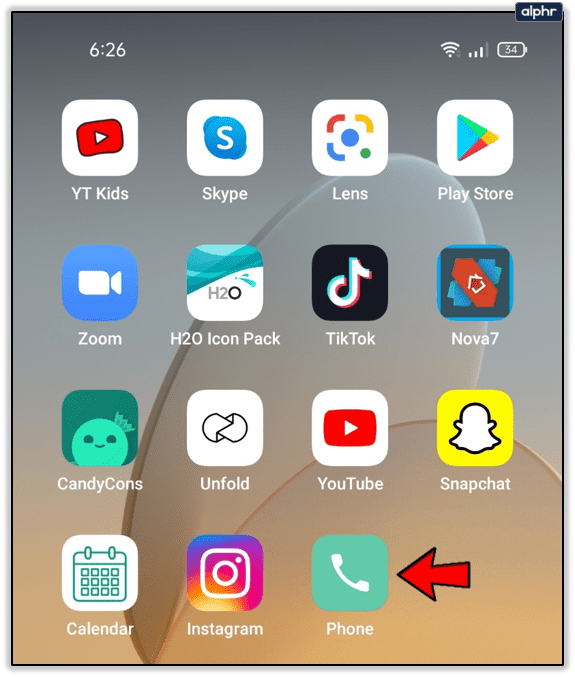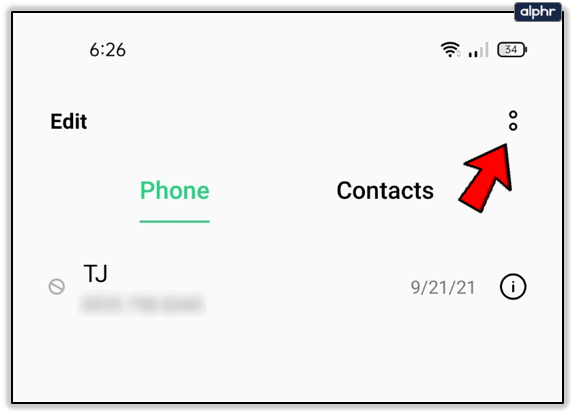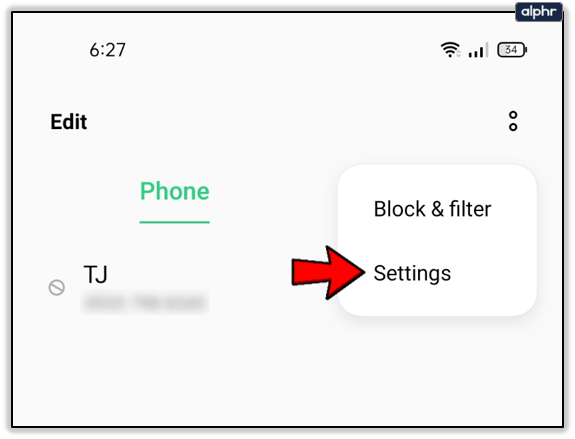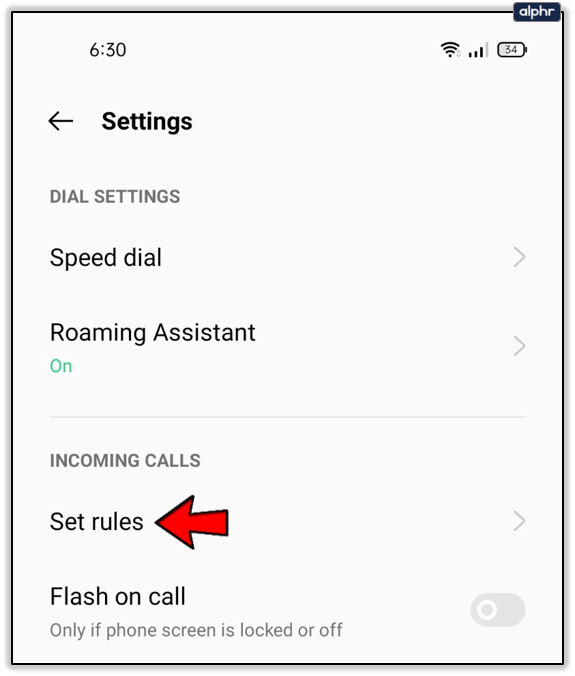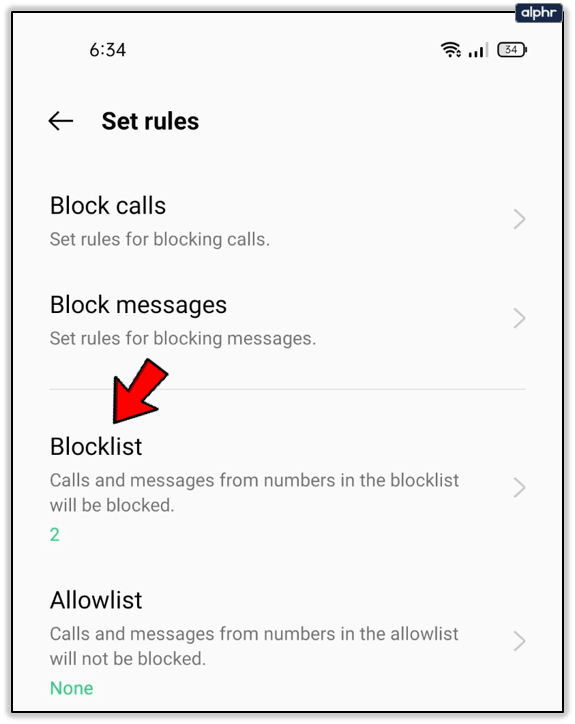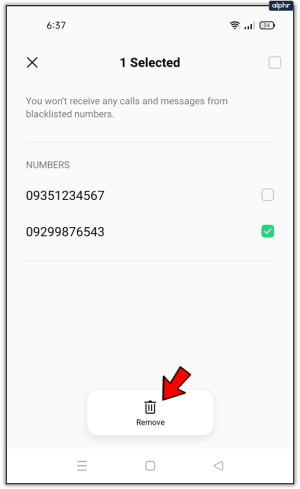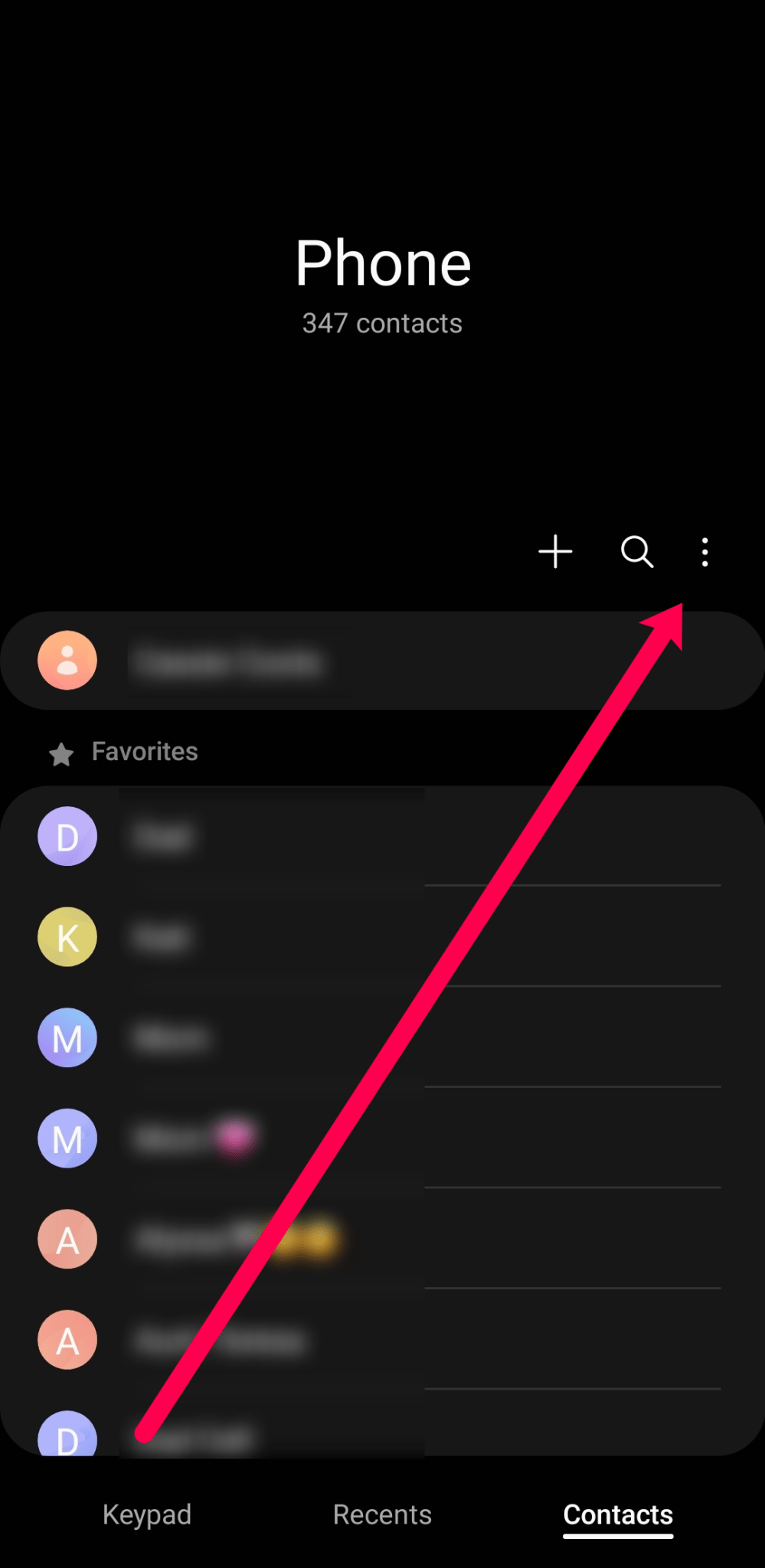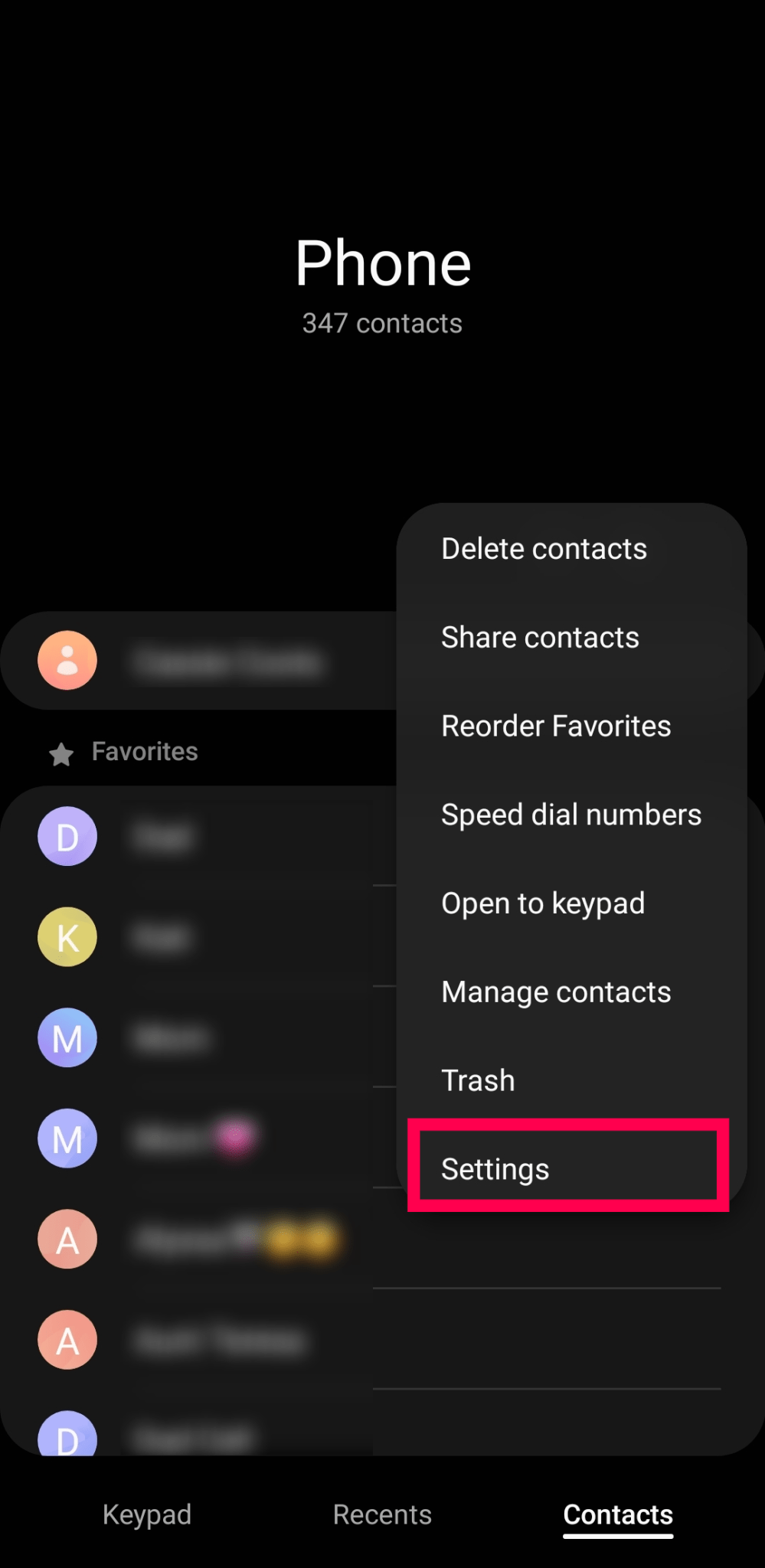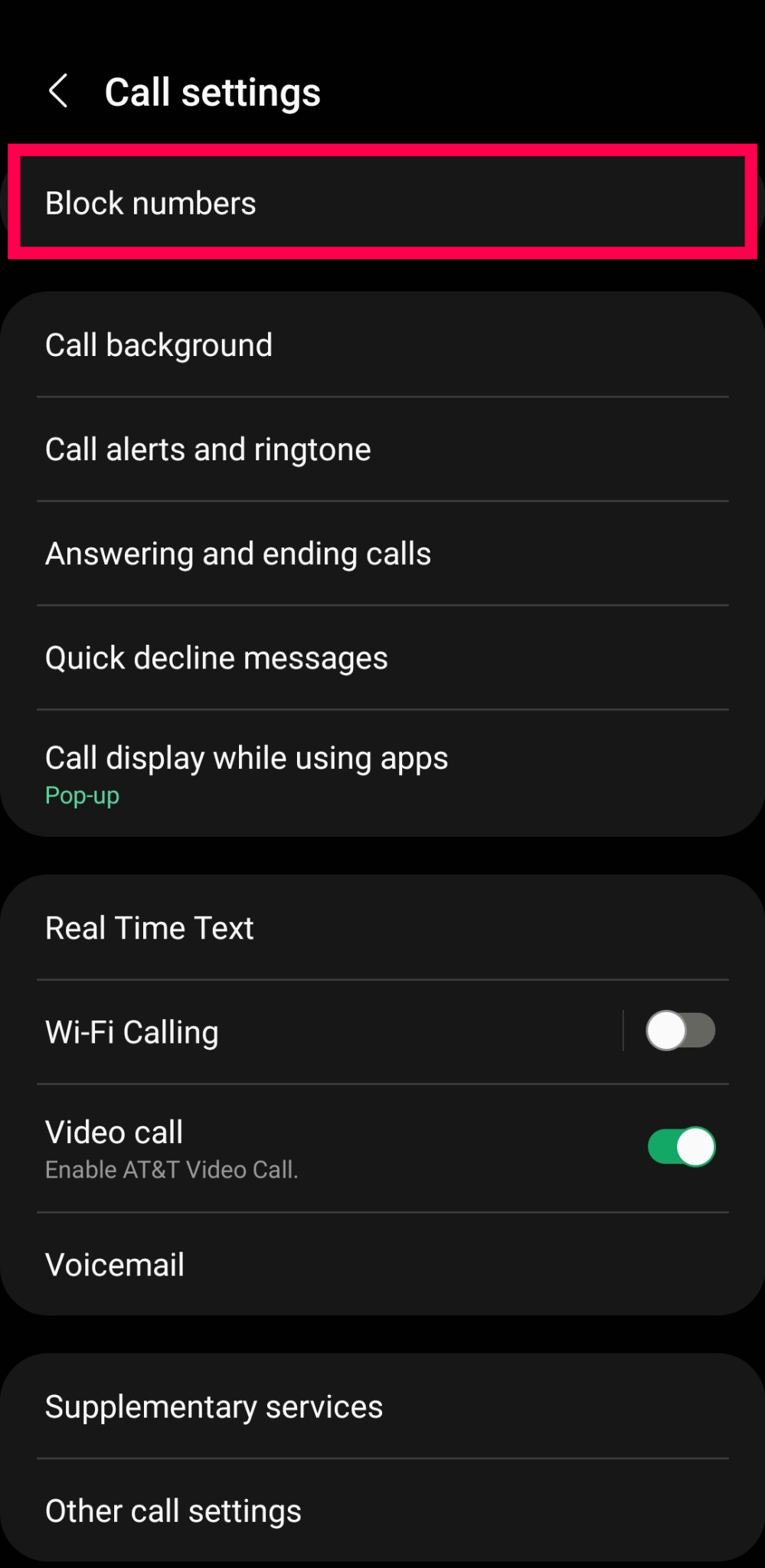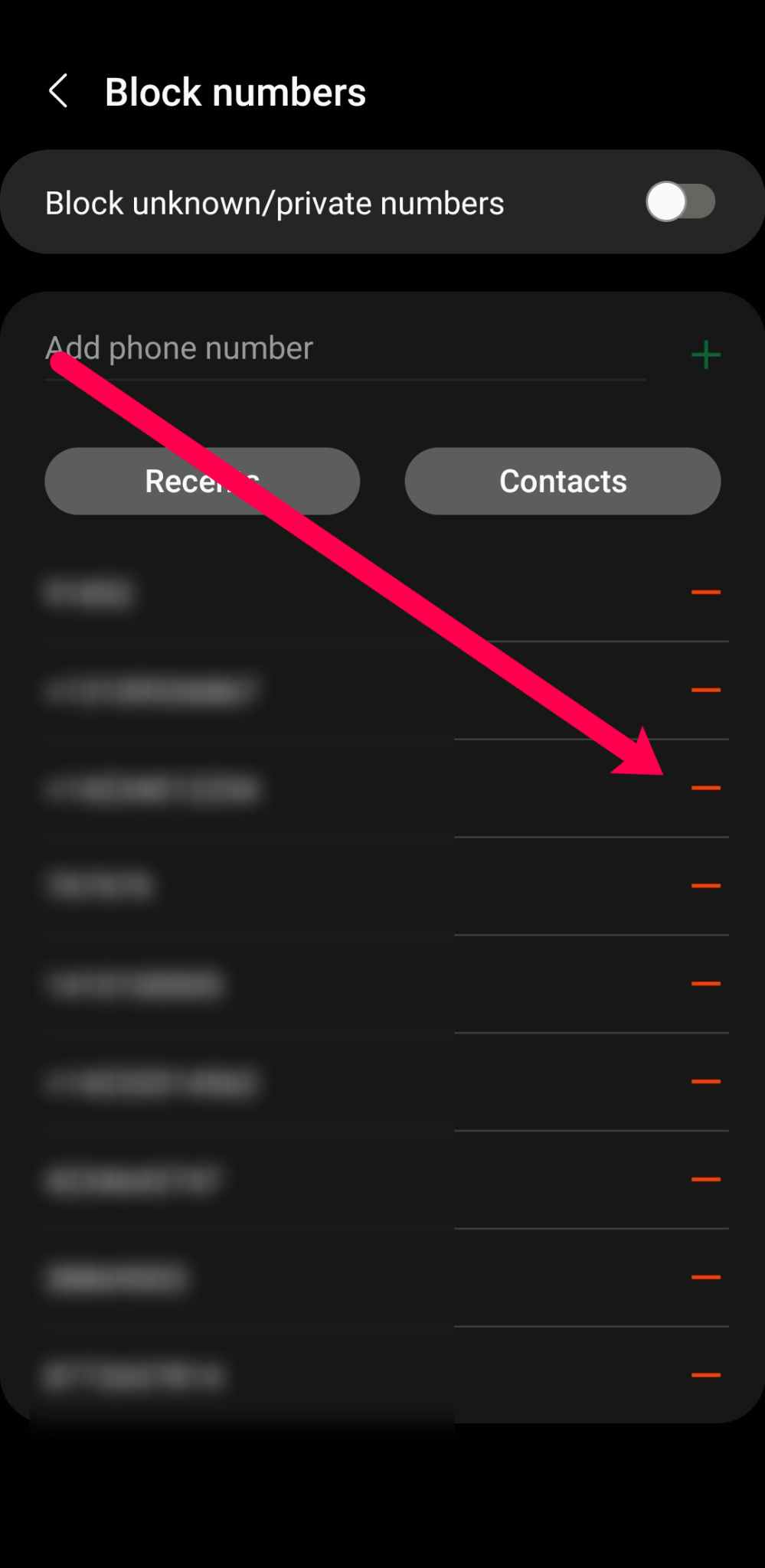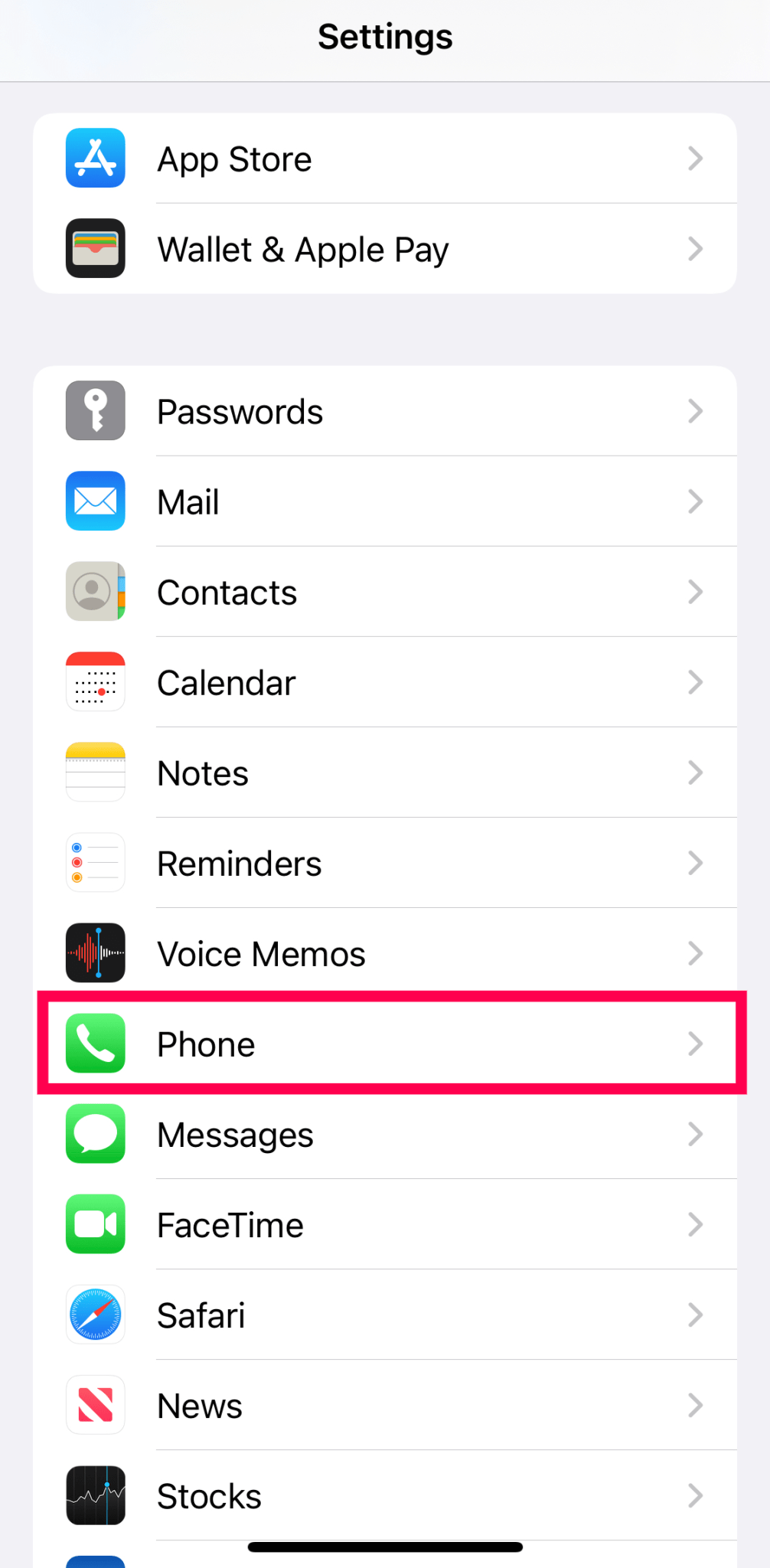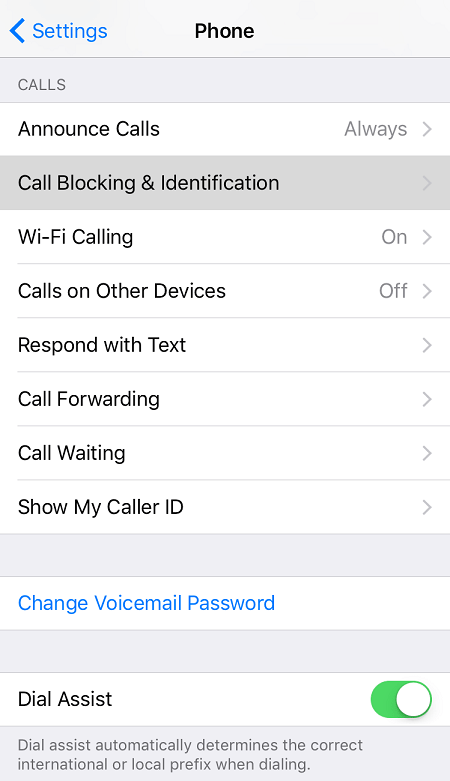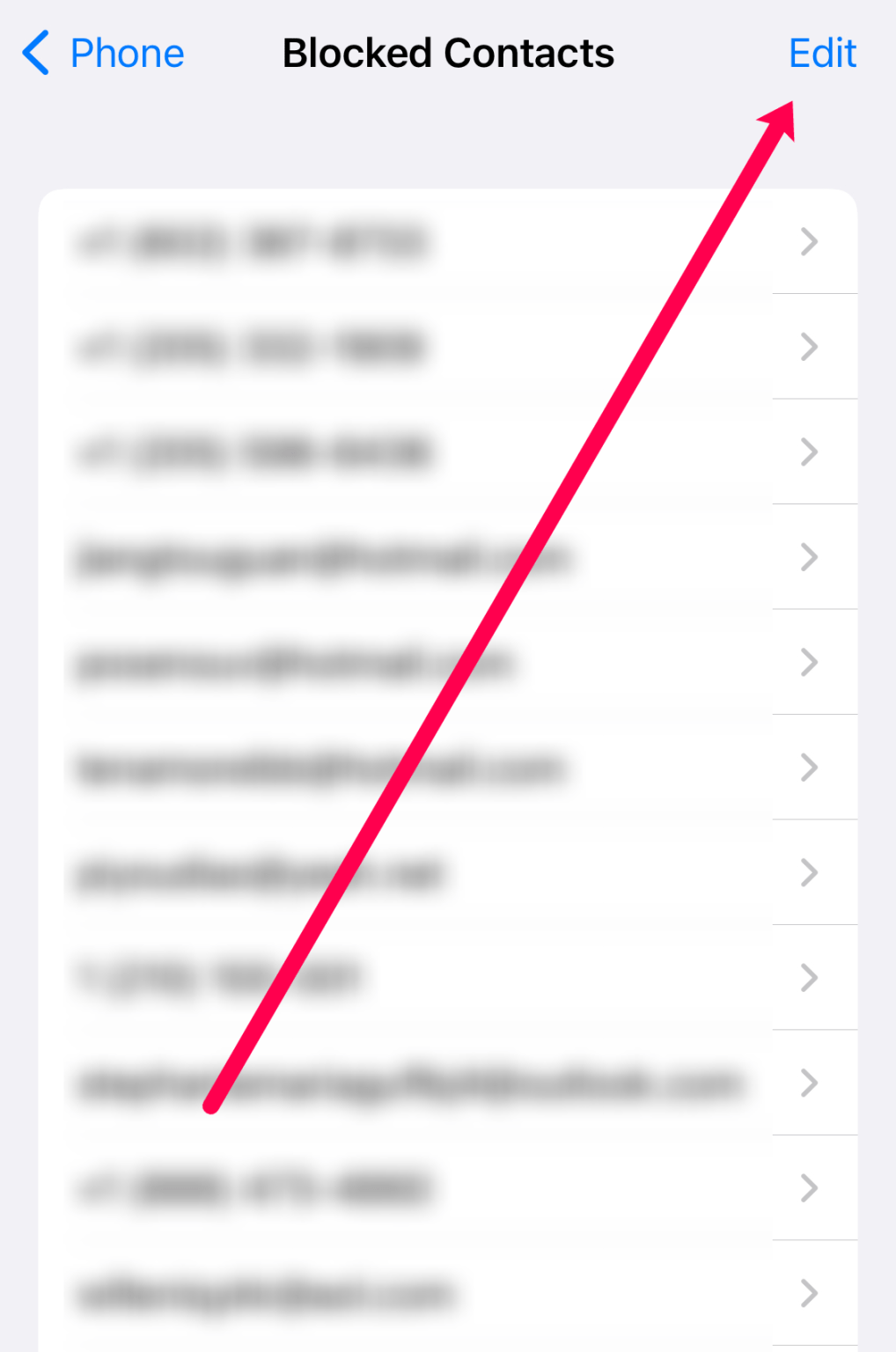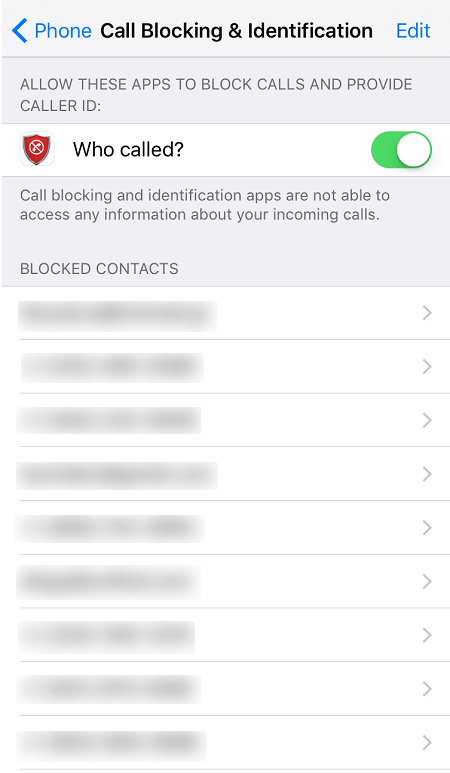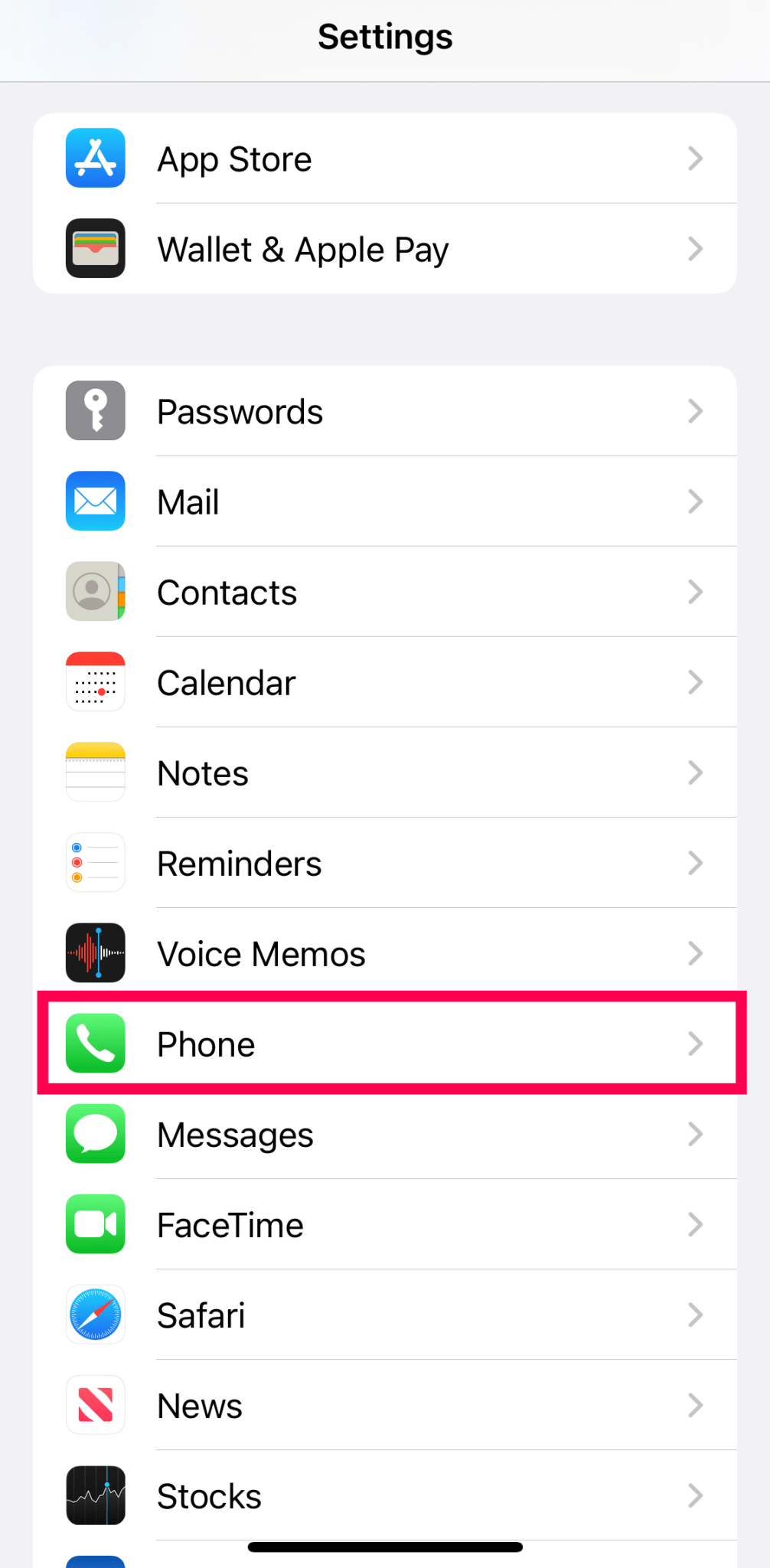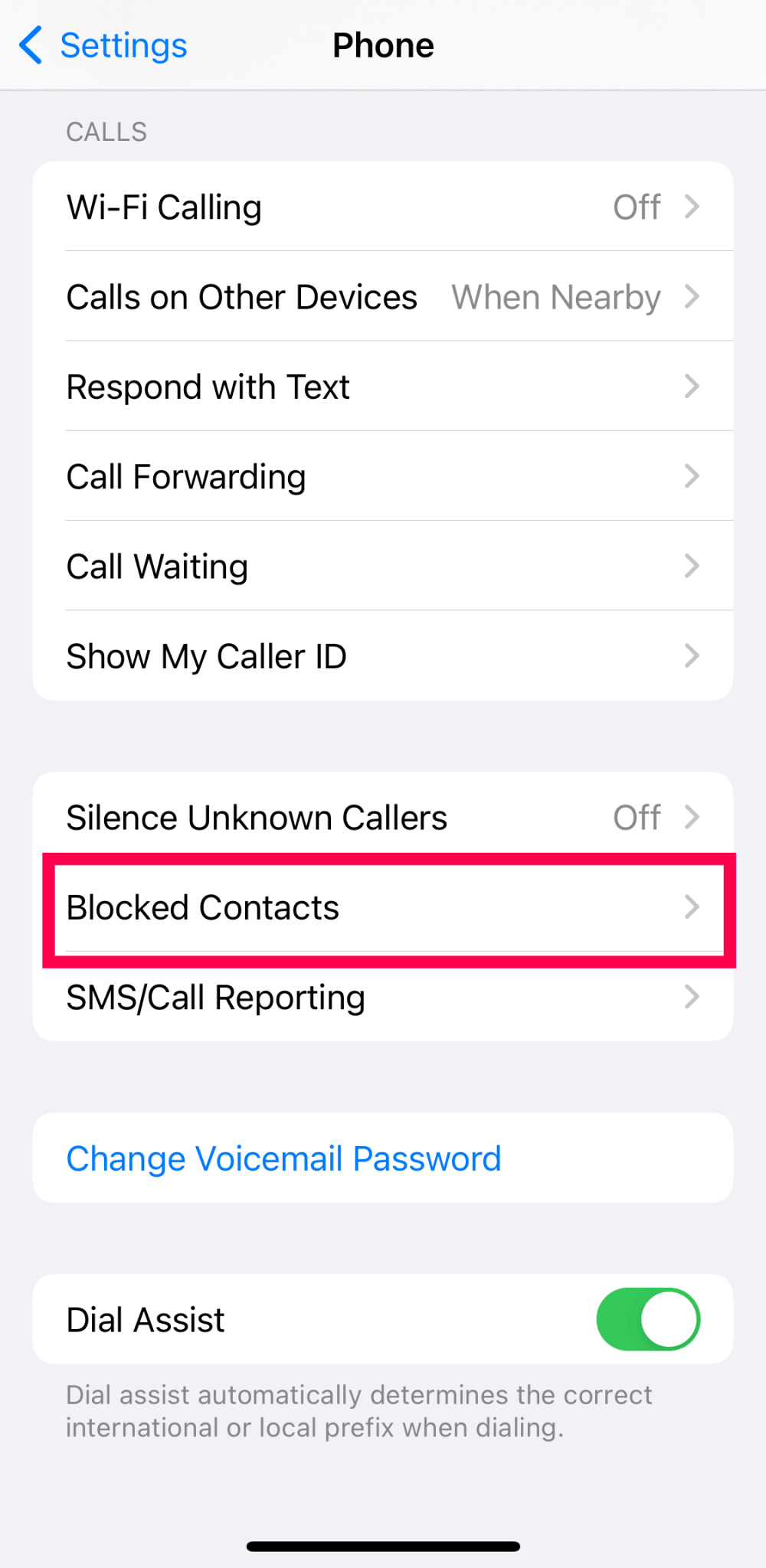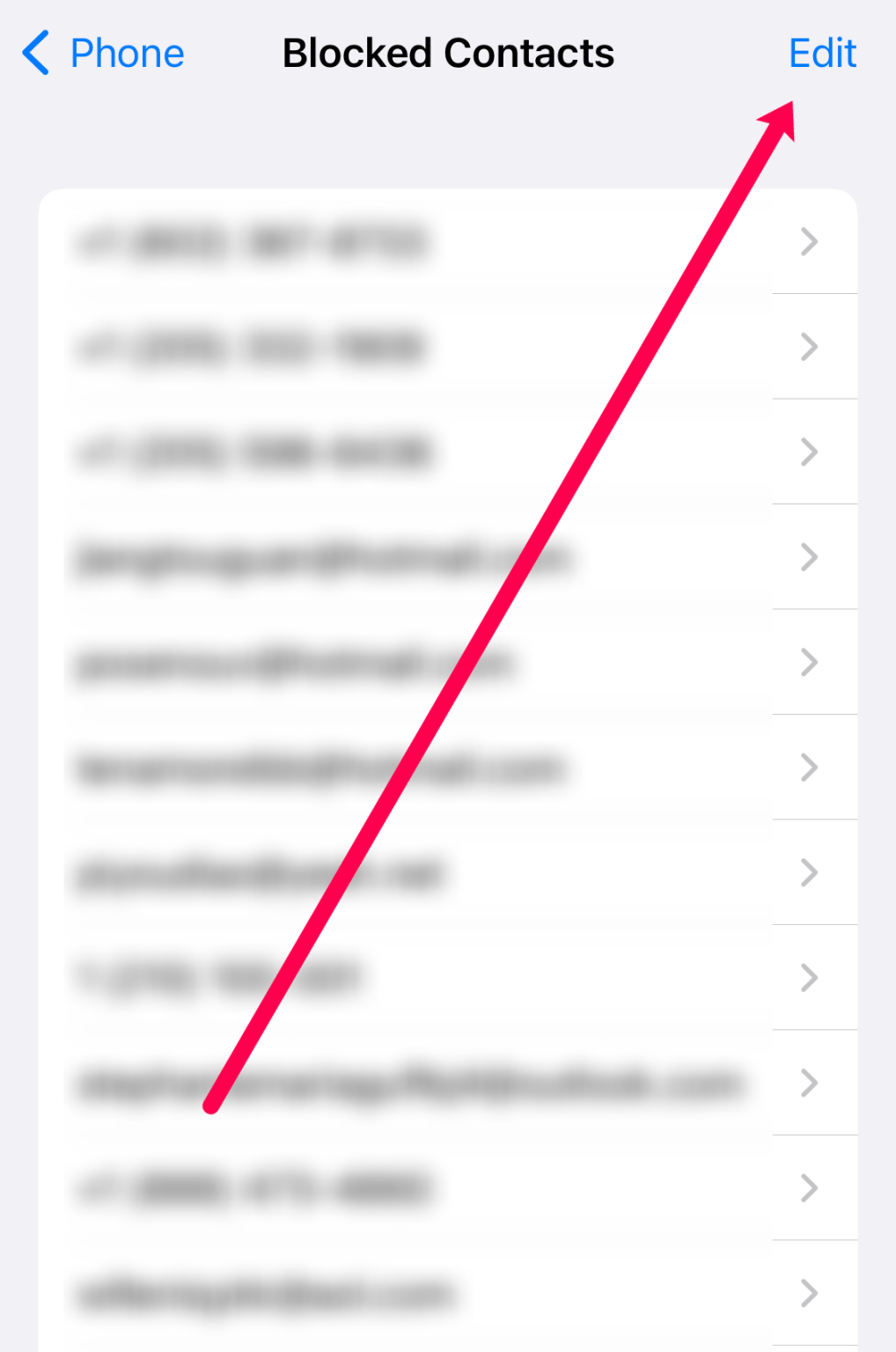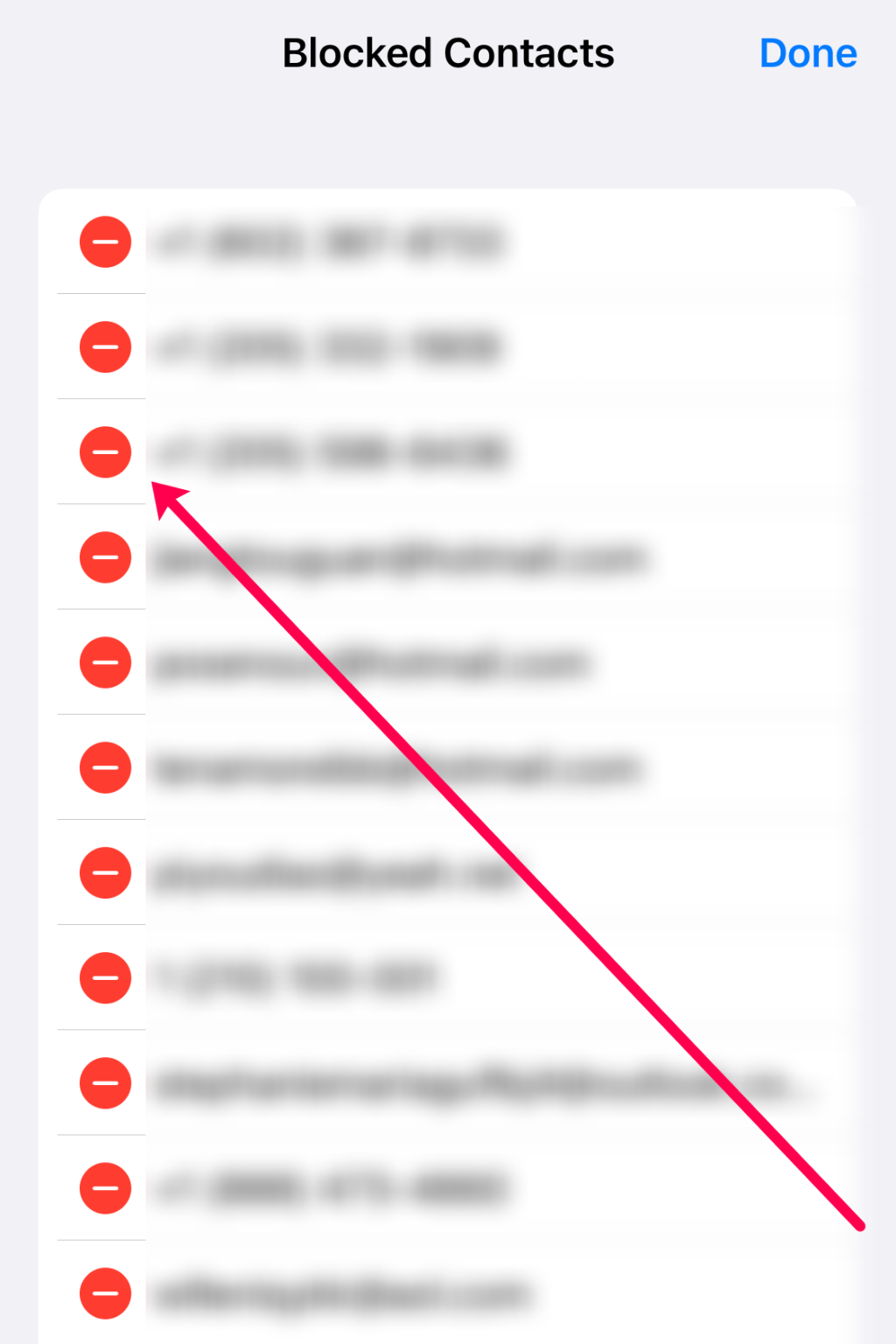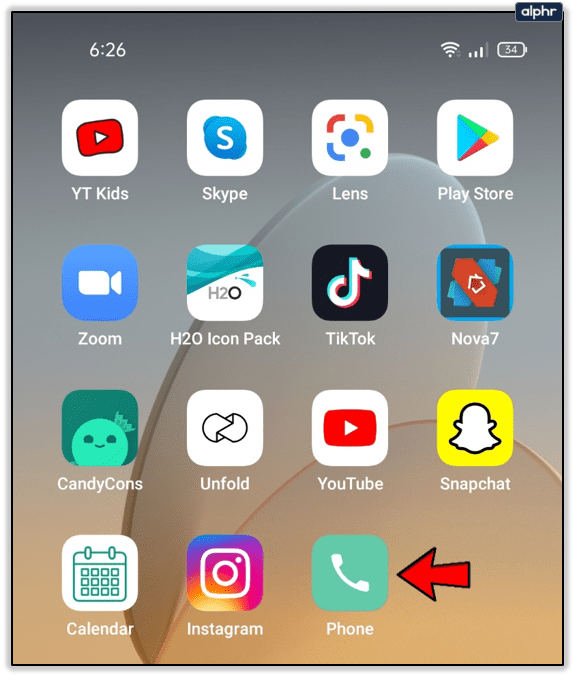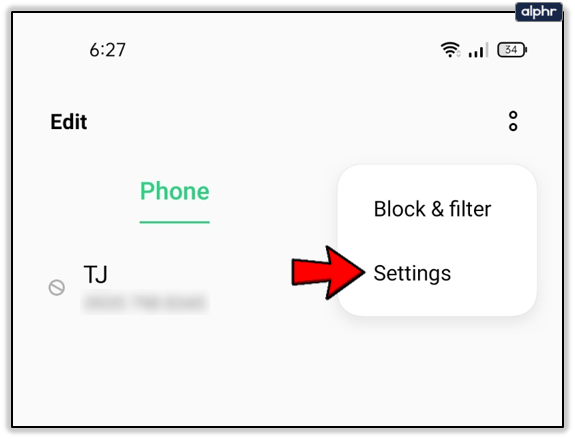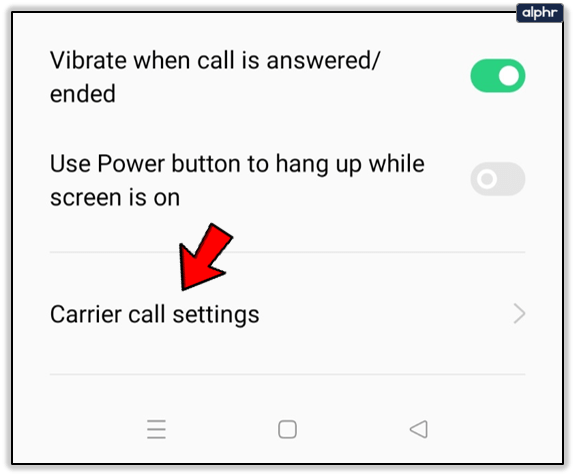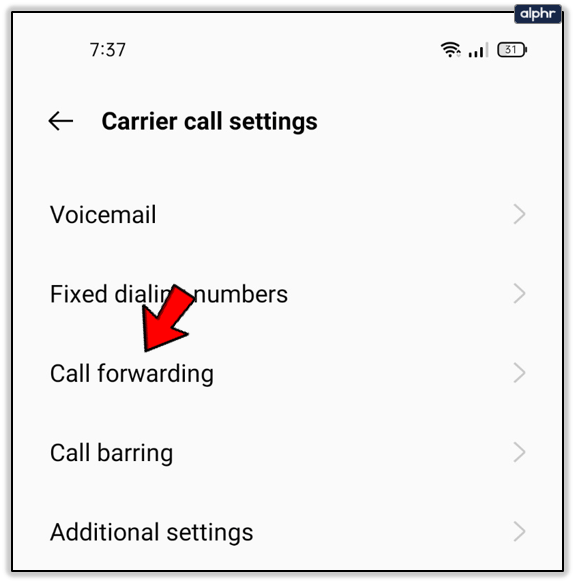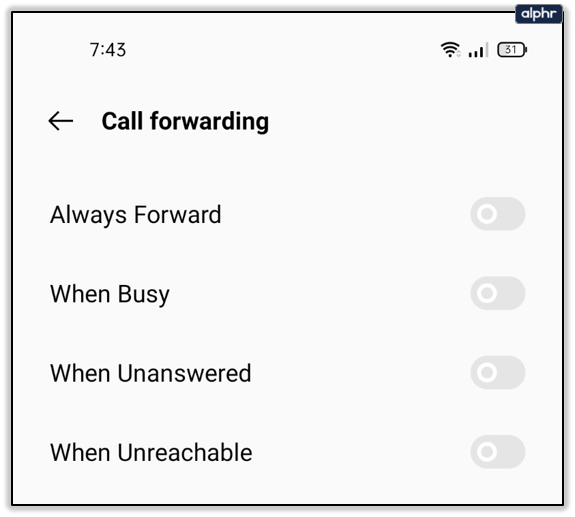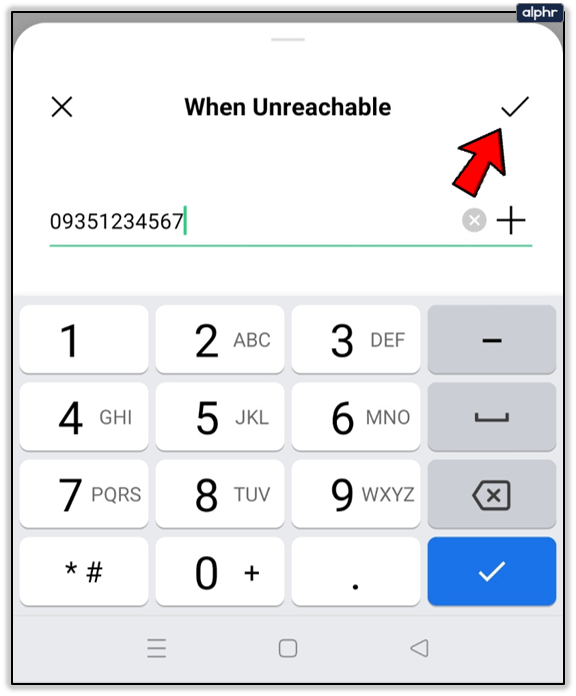Периодически приходится блокировать телефонные номера, звонки с которых носят рекламный или обманный характер. По умолчанию на каждом смартфоне присутствует опция, позволяющая занести абонента в так называемый черный список. Если определенный мобильный находится в ЧС, то звонки и SMS-сообщения с него вам поступать не будут. Однако вы по-прежнему можете связываться с выбранным абонентом – на это ограничения не распространяются. Но как разблокировать на телефоне номер из черного списка? Этим вопросом задаются пользователи, которые случайно поместили нужный контакт в ЧС. Мы нашли несколько рабочих способов, поэтому внимательно ознакомьтесь с материалом!
Как разблокировать номер из черного списка на телефоне?
В зависимости от приложения, используемого для звонков, порядок удаления номера из черного списка может отличаться. Но на практике доступны следующие варианты: через вкладку с недавними вызовами, посредством меню с контактами и с помощью встроенных настроек. О каждом способе подробно поговорим дальше.
Способ 1: через раздел «Недавние»
На каждом телефоне присутствует вкладка, где собраны недавние действия – входящие, исходящие и пропущенные звонки. Ее разумно использовать в том случае, если номер был помещен в черный список несколько часов или дней назад. Предлагаем ознакомиться с пошаговой инструкцией, чтобы точно разблокировать абонента:
- Открываем приложение, через которое совершаются все звонки.
- Переходим во вкладку «Недавние», расположенную в нижней панели.
- В списке находим номер, подлежащий разблокировке. Для удобства советуем воспользоваться строкой, находящейся в верхней части экрана. Туда достаточно ввести имя контакта или телефон.
- Удерживаем палец на заблокированном номере до появления небольшого окошка. А уже в нем отмечаем вариант «Разблокировать».
- Подтверждаем свое намерение, нажав на соответствующую кнопку.
Как результат – вам удалось разблокировать на телефоне номер из черного списка. Однако для некоторых смартфонов предложенный способ не подходит. Все дело в том, что заблокированный абонент попросту удаляется из списка недавних действий. Если вы столкнулись с такой ситуацией, то переходите к следующим методам.
Способ 2: с помощью настроек
Немногие знают, но у приложения «Телефон» имеется достаточное количество полезных настроек. Там же располагается и вкладка, содержащая информацию о всех заблокированных номерах. Для доступа к ней и последующей разблокировки выполните следующие действия:
- Открываем приложение для совершения звонков.
- Нажимаем по значку трех точек, расположенному в углу экрана.
- В появившемся списке отмечаем вариант «Настройки».
- Заходим во вкладку «Заблокированные номера».
- Перед собой видим список абонентов, занесенных в черный список.
- Чтобы убрать блокировку, возле нужного контакта нажимаем по значку крестика.
- Подтверждаем действие.
У этого метода есть несколько весомых преимуществ. Первое – это наличие полного списка заблокированных номеров. И второе – возможность в одно касание убрать абонент из ЧС.
Способ 3: посредством контактов
Этот вариант подойдет тем, кто случайно заблокировал человека из списка контактов. В этом случае его также получится убрать из черного списка, причем достаточно быстро. Для этого мы по-прежнему будем использовать встроенное приложение «Телефон». Если не знаете, куда нажимать, то переходите к нашему информативному руководству:
- Заходим во вкладку «Контакты».
- Нажимаем по человеку, которого нужно разблокировать.
- После открытия карточки контакта жмем по трем точкам, находящимся в углу экрана.
- Выбираем «Разблокировать».
- Подтверждаем свое намерение.
Как и в предыдущие разы, предложенный метод неплохо справляется с поставленной задачей.
Обратите внимание! Вполне возможно, что вы используете фильтрацию от мобильного оператора. Эта услуга предоставляется отдельно, поэтому для удаления номера из черного списка следует войти в фирменное приложение. Там нужно постараться отыскать пункт, связанный с управлением блокировкой. Если ничего не получилось, то воспользуйтесь следующими USSD-командами:
- Megafon — *130*6#;
- Beeline — *110*775#;
- Теле2 — *220*0#.
Обязательно посмотрите как оригинально записать подругу на телефоне на английском или русском? а еще как можно улучшить качество видео на Андроид смартфоне, мы собрали лучшие программы и советы.
Вывод
Таким образом, мы пошагово рассмотрели, как разблокировать на телефоне номер из черного списка. Оказалось, что доступно сразу четыре способа, использовать которые нужно по ситуации. Остались дополнительные вопросы? Ничего страшного, вы всегда можете задать их в комментариях!
Оценка статьи:

Загрузка…
Самое читаемое:

10.02.2023
Как включить комментарии в Телеграмм канале
В последних версиях приложения Telegram появилось новшество – возможность оставления комментариев к посту….
Далее

17.03.2022
Как установить дополнительные виджеты на экран телефона Андроид
Если у Вас возникли сложности с тем, чтобы добавить виджеты приложений на смартфон, то это пошаговое руководство…
Далее

17.03.2022
Как очистить кэш телеграмма на телефоне Андроид
Люди, которые активно используют мессенджеры, зачастую не догадываются о том, что в их мобильных гаджетах…
Далее

17.03.2022
Как скопировать ссылку на свой телеграмм Андроид
Любой из пользователей мессенджера Телеграм в тот или иной момент времени задавался вопросом, как узнать, где…
Далее
Существуют разные причины, по которым абонент мог быть добавлен в игнорлист. Нередко подобные решения принимаются на эмоциях. Через несколько дней накал страстей утихает, однако далеко не все пользователи знают, как разблокировать номер телефона из черного списка для того чтобы возобновить общение.
Содержание
- 1 Просмотр заблокированных абонентов на iPhone и Android
- 2 Как удалить номер из ЧС
- 2.1 С помощью раздела «Недавние»
- 2.2 Через раздел «Настройки»
- 2.3 Через «Контакты»
- 3 Инструкция по разблокировке абонентов на телефонах без сенсорных экранов
- 4 Как убрать абонента из ЧС с помощью инструментов мобильного оператора
- 5 Заключение
Просмотр заблокированных абонентов на iPhone и Android
Информация о заблокированных абонентах находится в специальном разделе. Его местоположение варьируется в зависимости от того, какая версия прошивки установлена на устройстве.
Чтобы отыскать данный раздел на Айфоне, нужно:
- Зайти в «Меню» и открыть раздел «Телефон».
- Абоненты, которые были занесены в ЧС, находятся в «Заблокированных контактах».
Для просмотра контактов, находящихся в черном списке, на устройствах, функционирующих под управлением ОС Андроид, необходимо выполнить такие действия:
- В разделе «Телефон» тапнуть по значку с изображением трех расположенных вертикально точек.
- Перейти в меню «Настройки» и выбрать «Блокировку вызовов».
Отобразится полный перечень всех заблокированных абонентов. Здесь же можно внести в ЧС любой контакт, кликнув по кнопке добавления номера.
Как удалить номер из ЧС
Алгоритм удаления номеров из ЧС отличается на различных моделях мобильных телефонов. Разблокировать номер абонента и продолжить общение можно с помощью одного из описанных ниже способов.
С помощью раздела «Недавние»
В данном разделе хранится информация о входящих, исходящих и пропущенных звонках и прочих недавних действиях. Если абонент был заблокирован не поздней нескольких дней назад, для того чтобы разблокировать его из ЧС нужно проделать следующие шаги:
- Открыть стандартное приложение для звонков.
- Перейти в раздел «Недавние» (находится в панели, которая закреплена в нижней части экрана).
- Выбрать контакт, подлежащий удалению из ЧС (отыскать его можно через поисковую строку, расположенную под верхней панелью возле значка с изображением увеличительного стекла).
- Зажать пальцем заблокированный номер до того момента, когда на экране появится небольшое диалоговое окно.
- Из предложенных вариантов выбрать «Разблокировать».
- Подтвердить свой выбор, тапнув по соответствующей клавише.
Данный алгоритм подходит не для всех смартфонов. В некоторых устройствах информация о абонентах в черном списке автоматически удаляется из раздела «Недавние». В подобном случае стоит воспользоваться одним из следующих способов.
Через раздел «Настройки»
В настройках смартфона есть раздел, содержащий информацию о всех заблокированных контактах. Для того чтобы разблокировать определенный контакт из черного списка, нужно выполнить действия в таком порядке:
- Открыть стандартное приложение, через которое осуществляются звонки.
- Тапнуть по значку меню (шестеренка).
- Перейти в раздел настроек, выбрав пункт «Антиспам».
- Во вкладке «Черный список» отображается полный перечень контактов, занесенных в ЧС.
- Для разблокировки нужно нажать на значок с изображением крестика и подтвердить свой выбор.
Данный способ подходит для большинства смартфонов.
Через «Контакты»
Способ подходит для тех, кто непреднамеренно внес контакт в черный список и хочет убрать его из перечня заблокированных. Потребуется воспользоваться встроенным приложением «Телефон», выполнив следующие шаги:
- Зайти в «Контакты».
- Выбрать абонента, который должен быть разблокирован.
- Тапнуть по значку с изображением трех точек (находится в правом верхнем углу).
- Нажать на клавишу «Разблокировать».
Остается подтвердить свой выбор, кликнув по соответствующей клавише.
Инструкция по разблокировке абонентов на телефонах без сенсорных экранов
У владельцев кнопочных моделей, не оснащенных сенсорными модулями, также есть возможность блокировать неугодные контакты. Для того чтобы разблокировать номер, нужно:
- Открыть раздел настроек.
- Перейти в «Звонки» или «Меню».
- Выбрать «Черный список» и вручную удалить из него нужный номер.
Стоит отметить, что этот способ подходит не для всех моделей кнопочных телефонов.
Как убрать абонента из ЧС с помощью инструментов мобильного оператора
Опция «Черный список» есть фактически у всех операторов мобильной связи.
- Для удаления контакта из игнорлиста абонентам Tele2 нужно отправить USSD-запрос *220*0#. У оператора также предусмотрена опция разблокировки всех номеров сразу.
- Абонентам Beeline нужно отправить USSD-запрос *110*775#. USSD-команда *110*770# позволяет убрать все номера из черного списка.
- Для удаления контакта из ЧС на МТС необходимо отправить USSD-запрос *442*24*84 номер телефона# или обратиться в службу техподдержки, позвонив на сервисный номер 0890. У мобильного оператора есть опция блокировки контактов по определенным дням или часам.
- Абоненты Мегафон могут удалять одиночные контакты с помощью USSD-команды *130*0номер телефона#.
Разблокировка контактов доступна в мобильных приложениях, а также в личных кабинетах на официальных сайтах мобильных операторов.
Заключение
Разблокировать номер телефона из черного списка можно через настройки, раздел «Недавние», список контактов или USSD-запрос.
Если вы не хотите получать вызовы с определенного номера телефона, его можно заблокировать. Звонки с этого номера будут отклоняться автоматически.
Важно! Некоторые из этих действий можно выполнить только на устройствах с Android 6.0 и более поздними версиями ОС. Подробнее о том, как узнать версию Android…
Как заблокировать номер
- Откройте приложение «Телефон»
.
- Коснитесь значка «Ещё»
«Журнал звонков»
.
- Выберите вызов с номера, который хотите заблокировать.
- Нажмите Заблокировать/сообщить о спаме.
Совет. Если включена визуальная голосовая почта, звонящие с заблокированных номеров не смогут оставлять вам сообщения. Подробнее…
Как заблокировать звонки с неизвестных номеров
- Откройте приложение «Телефон»
.
- Коснитесь значка «Ещё»
.
- Выберите Настройки
Заблокированные номера.
- Включите параметр Неизвестные номера.
Звонки от скрытых и неопределяемых номеров будут блокироваться,но вы по-прежнему будете получать вызовы от абонентов, которых нет в ваших контактах.
Как разблокировать номер
- Откройте приложение «Телефон»
.
- Нажмите на значок «Ещё»
.
- Выберите Настройки
Заблокированные номера.
- Рядом с нужным номером коснитесь значка «Очистить»
Разблокировать.
Совет. Входящие вызовы с заблокированных номеров не появляются в журнале звонков.
Многие пользователи мобильных телефонов на операционной системе Андроид имеют возможность заблокировать нежелательный контакт без использования сторонних приложений. Заблокированный таким образом контакт попадает в черный список. Таким образом, заблокированный контакт не может писать в ваш адрес смс-сообщения, а также совершать вам звонки. Но вы, в свою очередь, можете ему писать, а также звонить до тех пор, пока вас также не заблокируют. А как разблокировать заблокированный контакт из черного списка?
Оглавление
- 1 Как вынуть (разблокировать) контакт из черного списка?
- 2 Как разблокировать контакт через недавние вызовы.
- 3 Восстанавливаем заблокированный номер с помощью настроек.
- 4 Удаляем заблокированный номер через список контактов.
Как вынуть (разблокировать) контакт из черного списка?
Иногда, бывает так, что пользователь случайным образом заблокировал не тот контакт который нужно. Как исправить данную ситуацию? Все зависит от того, каким способом блокировки вы воспользовались. Если вы пользовались встроенной блокировкой Андроид, будут применяться одни методы, если пользовались сторонним приложением, то иные. Мы рассмотрим способы разблокировки контакта используя встроенный блокиратор контактов. Как минимум потому, что нам неизвестно каким приложением вы могли пользоваться при блокировке контактов.
Как разблокировать контакт через недавние вызовы.
Стоит оговориться, что такой способ будет удобен, если незнакомый контакт был добавлен в список заблокированных от нескольких часов назад, до двух дней максимум.
Дело в том, что недавние вызовы постоянно обновляются новыми входящими, исходящими, пропущенными звонками. В противном случае вы просто рискуете его потерять в этом списке.
- Откройте «Вызовы» или нажмите на зеленую кнопку вызова.
- Если при нажатии кнопки вызова у вас появляется табло для набора цифр, нажмите на кнопку «Недавние». Перед вами будут показаны номера телефонов, с которыми вы взаимодействовали некоторое время назад.
- Из списка ищем номер который был добавлен вами в список заблокированных (черный список). Если вы знаете номер который нужно разблокировать наизусть, воспользуйтесь строкой для поиска сверху. Введите туда искомый номер.
- Нажимаем и удерживаем палец на этом контакте до появления менюшки.
- В меню жмем на кнопку «разблокировать».
- Подтверждаем действие.
В некоторых версиях ОС Андроид или в иных моделях телефонах, добавленный номер в список заблокированных удаляется из списка недавних контактов. Воспользуйтесь другими методами, описанными ниже.
Восстанавливаем заблокированный номер с помощью настроек.
Если ваш телефон удаляет заблокированные контакты из списка недавних вызовов, то он их помещает в специальный «резервуар». Они как бы удалены, но как бы и нет. Поэтому:
- Нажимаем на зеленую трубку для совершения звонков.
- Жмем на 3 точки для вызова меню настроек.
- Открываем настройки.
- Выбираем строчку «Заблокированные номера».
- В «Черном списке» ищем нужный номер и нажимаем на крестик, чтобы убрать его из списка заблокированных.
- Соглашаемся с выбранным действием.
Удаляем заблокированный номер через список контактов.
Если вы случайно заблокировали номер человека, находящегося у вас в записной книге, восстановить его можно оттуда же. Единственное, что должно быть соблюдено, вы не должны были удалить его номер из списка контактов. Поэтому:
- Открываем контакты (записная книга).
- Ищем человека, номер которого стоит разблокировать.
- Нажимаем на этот контакт.
- Жмем на 3 точки или 3 палочки (у кого как).
- В появившемся меню нажимаем «Разблокировать».
- Подтверждаем действие.
Если вы пользуетесь услугой блокировки номеров от оператора мобильных сетей, разблокировать контакт нужно через также через эту услугу. Другими словами через приложение оператора. Напомним, такая услуга платная.
Оценка статьи:

Загрузка…
Самое читаемое:

01.03.2022
На сайте eruz.zakupki.gov.ru используется неподдерживаемый протокол, как исправить?
Последнее время на портале eruz.zakupki.gov.ru появились сложности с подключением. Что необходимо совершить, в случае…
Далее

01.03.2022
Ошибка 6 в Инстаграм Рилс — как исправить?
В связи с растущей популярностью социальной сети Tik-Tok, конкуренты стали внедрять схожий функционал. Например, VK…
Далее

28.02.2022
Винлайн ошибка 94, 29, 4 – как исправить?
Как и любые другие компании, которые работают с деньгами, Винлайн заключает договор с пользователем. В данном…
Далее

24.02.2022
Как удалить системные приложения на Xiaomi?
Большинство компаний выпускающих свои линейки смартфонов стремятся завоевать хорошую репутацию. Один из таких…
Далее
Как разблокировать на телефоне номер из черного списка?
Многие пользователи мобильных телефонов на операционной системе Андроид имеют возможность заблокировать нежелательный контакт без использования сторонних приложений. Заблокированный таким образом контакт попадает в черный список. Таким образом, заблокированный контакт не может писать в ваш адрес смс-сообщения, а также совершать вам звонки. Но вы, в свою очередь, можете ему писать, а также звонить до тех пор, пока вас также не заблокируют. А как разблокировать заблокированный контакт из черного списка?
Как вынуть (разблокировать) контакт из черного списка?
Иногда, бывает так, что пользователь случайным образом заблокировал не тот контакт который нужно. Как исправить данную ситуацию? Все зависит от того, каким способом блокировки вы воспользовались. Если вы пользовались встроенной блокировкой Андроид, будут применяться одни методы, если пользовались сторонним приложением, то иные. Мы рассмотрим способы разблокировки контакта используя встроенный блокиратор контактов. Как минимум потому, что нам неизвестно каким приложением вы могли пользоваться при блокировке контактов.
Как разблокировать контакт через недавние вызовы.
Стоит оговориться, что такой способ будет удобен, если незнакомый контакт был добавлен в список заблокированных от нескольких часов назад, до двух дней максимум.
Дело в том, что недавние вызовы постоянно обновляются новыми входящими, исходящими, пропущенными звонками. В противном случае вы просто рискуете его потерять в этом списке.
- Откройте «Вызовы» или нажмите на зеленую кнопку вызова.
- Если при нажатии кнопки вызова у вас появляется табло для набора цифр, нажмите на кнопку «Недавние». Перед вами будут показаны номера телефонов, с которыми вы взаимодействовали некоторое время назад.
- Из списка ищем номер который был добавлен вами в список заблокированных (черный список). Если вы знаете номер который нужно разблокировать наизусть, воспользуйтесь строкой для поиска сверху. Введите туда искомый номер.
- Нажимаем и удерживаем палец на этом контакте до появления менюшки.
- В меню жмем на кнопку «разблокировать».
- Подтверждаем действие.
В некоторых версиях ОС Андроид или в иных моделях телефонах, добавленный номер в список заблокированных удаляется из списка недавних контактов. Воспользуйтесь другими методами, описанными ниже.
Восстанавливаем заблокированный номер с помощью настроек.
Если ваш телефон удаляет заблокированные контакты из списка недавних вызовов, то он их помещает в специальный «резервуар». Они как бы удалены, но как бы и нет. Поэтому:
- Нажимаем на зеленую трубку для совершения звонков.
- Жмем на 3 точки для вызова меню настроек.
- Открываем настройки.
- Выбираем строчку «Заблокированные номера».
- В «Черном списке» ищем нужный номер и нажимаем на крестик, чтобы убрать его из списка заблокированных.
- Соглашаемся с выбранным действием.
Удаляем заблокированный номер через список контактов.
Если вы случайно заблокировали номер человека, находящегося у вас в записной книге, восстановить его можно оттуда же. Единственное, что должно быть соблюдено, вы не должны были удалить его номер из списка контактов. Поэтому:
- Открываем контакты (записная книга).
- Ищем человека, номер которого стоит разблокировать.
- Нажимаем на этот контакт.
- Жмем на 3 точки или 3 палочки (у кого как).
- В появившемся меню нажимаем «Разблокировать».
- Подтверждаем действие.
Если вы пользуетесь услугой блокировки номеров от оператора мобильных сетей, разблокировать контакт нужно через также через эту услугу. Другими словами через приложение оператора. Напомним, такая услуга платная.
Как разблокировать на телефоне номер из черного списка?
Периодически приходится блокировать телефонные номера, звонки с которых носят рекламный или обманный характер. По умолчанию на каждом смартфоне присутствует опция, позволяющая занести абонента в так называемый черный список. Если определенный мобильный находится в ЧС, то звонки и SMS-сообщения с него вам поступать не будут. Однако вы по-прежнему можете связываться с выбранным абонентом – на это ограничения не распространяются. Но как разблокировать на телефоне номер из черного списка? Этим вопросом задаются пользователи, которые случайно поместили нужный контакт в ЧС. Мы нашли несколько рабочих способов, поэтому внимательно ознакомьтесь с материалом!
Как разблокировать номер из черного списка на телефоне?
В зависимости от приложения, используемого для звонков, порядок удаления номера из черного списка может отличаться. Но на практике доступны следующие варианты: через вкладку с недавними вызовами, посредством меню с контактами и с помощью встроенных настроек. О каждом способе подробно поговорим дальше.
Способ 1: через раздел «Недавние»
На каждом телефоне присутствует вкладка, где собраны недавние действия – входящие, исходящие и пропущенные звонки. Ее разумно использовать в том случае, если номер был помещен в черный список несколько часов или дней назад. Предлагаем ознакомиться с пошаговой инструкцией, чтобы точно разблокировать абонента:
- Открываем приложение, через которое совершаются все звонки.
- Переходим во вкладку «Недавние», расположенную в нижней панели.
- В списке находим номер, подлежащий разблокировке. Для удобства советуем воспользоваться строкой, находящейся в верхней части экрана. Туда достаточно ввести имя контакта или телефон.
- Удерживаем палец на заблокированном номере до появления небольшого окошка. А уже в нем отмечаем вариант «Разблокировать».
- Подтверждаем свое намерение, нажав на соответствующую кнопку.
Как результат – вам удалось разблокировать на телефоне номер из черного списка. Однако для некоторых смартфонов предложенный способ не подходит. Все дело в том, что заблокированный абонент попросту удаляется из списка недавних действий. Если вы столкнулись с такой ситуацией, то переходите к следующим методам.
Способ 2: с помощью настроек
Немногие знают, но у приложения «Телефон» имеется достаточное количество полезных настроек. Там же располагается и вкладка, содержащая информацию о всех заблокированных номерах. Для доступа к ней и последующей разблокировки выполните следующие действия:
- Открываем приложение для совершения звонков.
- Нажимаем по значку трех точек, расположенному в углу экрана.
- В появившемся списке отмечаем вариант «Настройки».
- Заходим во вкладку «Заблокированные номера».
- Перед собой видим список абонентов, занесенных в черный список.
- Чтобы убрать блокировку, возле нужного контакта нажимаем по значку крестика.
- Подтверждаем действие.
У этого метода есть несколько весомых преимуществ. Первое – это наличие полного списка заблокированных номеров. И второе – возможность в одно касание убрать абонент из ЧС.
Способ 3: посредством контактов
Этот вариант подойдет тем, кто случайно заблокировал человека из списка контактов. В этом случае его также получится убрать из черного списка, причем достаточно быстро. Для этого мы по-прежнему будем использовать встроенное приложение «Телефон». Если не знаете, куда нажимать, то переходите к нашему информативному руководству:
- Заходим во вкладку «Контакты».
- Нажимаем по человеку, которого нужно разблокировать.
- После открытия карточки контакта жмем по трем точкам, находящимся в углу экрана.
- Выбираем «Разблокировать».
- Подтверждаем свое намерение.
Как и в предыдущие разы, предложенный метод неплохо справляется с поставленной задачей.
Обратите внимание! Вполне возможно, что вы используете фильтрацию от мобильного оператора. Эта услуга предоставляется отдельно, поэтому для удаления номера из черного списка следует войти в фирменное приложение. Там нужно постараться отыскать пункт, связанный с управлением блокировкой. Если ничего не получилось, то воспользуйтесь следующими USSD-командами:
- Megafon — *130*6#;
- Beeline — *110*775#;
- Теле2 — *220*0#.
Вывод
Таким образом, мы пошагово рассмотрели, как разблокировать на телефоне номер из черного списка. Оказалось, что доступно сразу четыре способа, использовать которые нужно по ситуации. Остались дополнительные вопросы? Ничего страшного, вы всегда можете задать их в комментариях!
Как восстановить номер из черного списка
Нередко возникают ситуации, когда поступают нежелательные звонки, отвечать на которые не хочется, но приходится отвлекаться, просматривая, кто звонит. Именно для таких случаев и предназначена функция «черный список» – занеся в него абонента, с заблокированного телефона больше не будут поступать звонки. Если перенести туда номер очень просто, то удалить удается далеко не всегда. И если телефон попал в ЧС случайно – отменить действие получается не у каждого пользователя. Что делать в подобной ситуации – рассмотрим далее.
Особенности функции и ее использование
Черный список в любом мобильном устройстве – функция, которая обеспечивает блокировку входящих сообщений и звонков с определенного номера. Зависимо от модели устройства и установленной прошивки бывает две ситуации:
- пользователь даже не знает, что на его телефон поступают сообщений или звонки с заблокированного телефона;
- в области уведомлений появляется значок, сигнализирующий о пропущенном звонке, однако звукового сигнала при этом нет.
Чтобы заблокировать нежелательного абонента на смартфоне делается следующее:
- найти в адресной книге контакт, который должен быть заблокирован и открыть его;
- открыть меню и активировать пункт «Блокировка», в зависимости от модели девайса надпись может несколько отличаться.
Многие мобильные операторы предоставляют функцию блокировки вызовов от определенных пользователей. Для ее активации достаточно только обратиться в сервисный отдел или позвонить оператору.
Для блокировки можно воспользоваться и сторонними программами, в таком случае будет возможность тонкой настройки, к примеру, при звонке заблокированный абонент сразу же услышит сигнал «Занято», все входящие вызовы с номеров, не сохраненных в телефонной книге, автоматически блокируются и так далее.
Удаление абонента из черного списка
Последовательность действий для удаления номера с ЧС зависит от операционной системы и установленной фирменной прошивки. Рассмотрим этот процесс на примере самых распространенных вариантов.
Черный список на ОС Android
Чтобы восстановить телефон из заблокированных на мобильном устройстве под управлением Андроид, делается следующее:
- открыть «Контакты»;
- найти интересующий телефон и нажать на него;
- на странице выбранного контакта вызвать меню;
- найти пункт с блокировкой и снять галочку.
В результате этого с контакта снимается блокировка, и снова можно будет принимать звонки и получаться входящие сообщения.
Смартфоны Samsung с фирменной прошивкой
Несмотря на использование Android, мобильники Samsung работают на фирменной оболочке, в результате чего последовательность действий немного отличается:
- перейти в приложение «Телефон»;
- выбрать раздел «Журналы» и открыть меню;
- дальше – настройка вызовов, выбрать подраздел «Отклонение вызовов»;
- найти пункт «Черный список» и нажать на него;
- в открывшемся окне найти нужный контакт, отметить и нажать на значок корзины.
После этого контакт будет разблокирован, и с него снова могут поступать вызовы.
Устройства iPhone
Для удаления номера из списка заблокированных на Айфоне выполняются такие действия:
- открыть список контактов или последних звонков;
- найти нужный контакт и открыть его;
- пролистать доступные параметры до конца и нажать кнопку «Разблокировать»;
- если среди представленного нет нужного номера – вернуть можно с вызовов, нажать значок «i» напротив телефона и выбрать соответствующий пункт для разблокировки.
Разблокировка в стороннем ПО и с помощью оператора
Если определенный номер был занесен в заблокированные с использованием специальных приложений, для его удаления нужно открыть ЧС, найти там необходимый телефон и в параметрах нажать кнопку «Удалить».
Когда блокировка была осуществлена с помощью мобильного оператора, для возобновления общения с ним потребуется снова позвонить оператору ли или же ввести специальную команду. К примеру, в случае оператора Мегафон для полной очистки черного списка предназначена комбинация *130*6#, для удаления определенного номера – *130*079XXXXXXXXX#, где XXXXXXXXX – телефон. В случае Билайн – *110*775#, для Теле2 – *220*0#.
Черный список на MIUI
Один из самых широких наборов функций блокировки контактов предлагает пользователям оболочка MIUI на смартфонах Xiaomi. Для добавления номера его нужно найти в контактах или последних вызовах, нажать на стрелку возле телефона и выбрать пункт «Заблокировать».
Для удаления и более тонкой настройки ЧС открываются настройки мобильного устройства, далее пункт «Системные приложения», «Телефон» и «Антиспам». В данном разделе настраиваются входящие сообщения, вызовы от контактов, скрытых и незнакомых номеров и организаций, имеющих несколько телефонов, отличающихся 1-2 цифрами.
Для отмены блокировки нужно зайти в данное меню и удалить нужное, в результате чего с него снова будут поступать вызовы и сообщения.
Черный список Huawei и Honor
В случае использования таких мобильных устройств запускается Диспетчер телефона с помощью иконки на главном экране, далее – раздел «Заблокировано». При этом откроются настройки с двумя отдельными вкладками с информацией о сообщениях и звонках.
Для настроек нужно нажать кнопку «Правила блокировки», далее – ЧС. Для удаления из него одного или нескольких номеров выбирается нужный путем удерживания пальца, отмечаются все необходимые и выбирается пункт «Удалить».
Таким образом, если определенный контакт был добавлен в черный список ошибочно или возникла необходимость удалить его оттуда, благодаря нашему руководству каждый пользователь сможет справиться своими силами, независимо от того, мобильное устройство какого производителя использует.
Как убрать номер из черного списка в телефоне
Контролировать голосовые вызовы и входящие SMS, защищаться от спама или коллекторов из банка разрешают и телекоммуникационные операторы, и операционные системы iOS, Android, Windows Phone. Способ реализации разный, но суть схожая – занесенные в ЧС номера не способны дозвониться или передать сообщение.
Ограничения действуют до тех пор, пока пользователь мобильной техники не обратится к оператору или не снимет блокировку в настройках контактов. И уж как разобраться с параметрами – подробности ниже.
- Как просмотреть заблокированные номера
- Как разблокировать номер телефона из черного списка для разных устройств
- На смартфоне с OS Android
- На Samsung
- На iPhone и iPad
- В Windows Phone
- На кнопочном телефоне
- Через функцию оператора связи
- На Huawei и Honor
- Как удалить номер телефона из ЧС в приложении
Как просмотреть заблокированные номера
Просматривать и редактировать контакты в «Черном списке» на мобильных операционных системах приходится разными способами – порядок действий во многом зависит от версии iOS и Android, оболочки, подготовленной разработчиками (у Samsung – OneUI, у Huawei – EMUI), и даже выбранной темы.
Несмотря на разницу в названии некоторых пунктов и разделов, запутаться весьма проблематично – достаточно действовать в соответствии с инструкцией:
- открыть приложение «Телефон»,
- перейти к контекстному меню (иконка троеточия справа вверху), вызвать дополнительные параметры,
- а уже оттуда – раздел ЧС.
Как разблокировать номер телефона из черного списка для разных устройств
Кроме просмотра заблокированных номеров не помешает сразу разобраться, как действовать дальше – очистить «Черный список» или добавить новые контакты для блокировки. Порядок действий зависит от операционной системы, подробности – ниже.
На смартфоне с OS Android
Приложение «Телефон» в операционной системе Android содержит специальное контекстное меню, вызываемое из правой верхней или нижней части интерфейса. Там предусмотрены «Настройки», а вместе с тем пункт «Блокировка спама».
Контролировать контакты в «Черном списке», редактировать заблокированные номера и добавлять новые контакты разработчики разрешают или вручную, или с помощью выбора последних звонивших.
На Samsung
Оболочка OneUI на смартфонах от Samsung просматривать и редактировать заблокированные номера предлагает в «Настройках» раздела «Телефон» (подойдет и вариант от Google, встроенный в Android, и «звонилка» непосредственно от южнокорейского производителя), вызываемых из контекстного меню, скрывающегося за троеточием в правой верхней части интерфейса.
После перехода в центральной части интерфейса появится блок «Заблокировано», рядом – инструкция для новичков (демонстрируется при первом запуске), а чуть ниже – список с добавленными в «Черный список» контактами.
На iPhone и iPad
- Чтобы убрать контакт из черного списка на мобильной технике от Apple нужно перейти к «Настройкам» (иконка шестеренки на рабочем столе). Следующий шаг – выбор раздела «Телефон» в появившемся списке.
- Далее переход в меню «Заблокированные контакты». В меню отображаются номера, заблокированные лично (или сторонним программным обеспечением) и доступные для разблокировки контакты.
- Последний шаг – провести пальцем справа налево по номеру до момента, пока не появится надпись «Разблокировать». Альтернативный вариант – нажать на кнопку «Изменить», а уже после – сменить настройки блокировки.
В Windows Phone
Сотовые телефоны на WP почти перестала встречаться на рынке (как и на операционной системе Windows Mobile), но некоторые инструкции до сих пор актуальны:
- Открыть «Журнал звонков», вызвать меню с «Настройками»;
- В появившемся списке найти пункт «Заблокированные вызовы»;
- Выбрать, какие номера необходимо восстановить или разблокировать.
Применяются изменения сразу, но, возможно, потребуется дополнительная перезагрузка смартфона.
На кнопочном телефоне
Кнопочные телефоны предлагают настраивать «Черные списки» через раздел с «Настройками» (иконка шестеренки в меню со сторонними инструментами), а не с помощью приложения «Телефон». Каталог содержит целую коллекцию тематических пунктов, но необходим «Звонки» (или «Вызовы»), а уже после – «Черный список». После перехода достаточно отметить подходящие для восстановления номера и вернуть обратно.
Через функцию оператора связи
Российские телекоммуникационные операторы блокировать входящие вызовы и SMS от нежелательных абонентов разрешают бесплатно – без оформления дополнительных подписок или смены тарифных планов. Список контактов в «Черном Списке» составляется после звонка на короткий номер:
- «Мегафон» – *130*6#;
- «Билайн» – *110*775#;
- Tele2 – *220*0#;
- «МТС» – 442#.
На Huawei и Honor
Снимать блокировку с телефонных номеров и редактировать состояние Blacklist на Huawei и Honor (оболочка EMUI) предстоит с помощью раздела «Телефон», вызываемого с иконки на рабочем столе или из навигационного меню, справа сверху кликнуть по троеточию, а после – раскрыть «Настройки». Среди доступных действий появится раздел «Правила блокировки», а уже следом – список заблокированных номеров. Если проставить галочки напротив записей, то EMUI предложит снять блокировку.
При повторном переходе к «Черному списку» смартфоны от Huawei и Honor дополнительно отобразят информацию о количестве заблокированных вызовов и сообщений.
Как удалить номер телефона из ЧС в приложении
Кроме настроек, представленных в операционных системах iOS и Android, и напрямую зависящих от производителя и предлагаемой оболочки, в сети предостаточно инструментов для редактирования «Черных списков». Calls Blacklist представлен на сайте цифрового магазина Play Market и способен блокировать вызовы, редактировать информацию из телефонной книги, а вместе с тем – восстанавливать контакты, добавленные в ЧС.
На мобильной технике от Apple настраивать «Черный список» быстрее и продуктивнее через Black List Call: появится шанс даже добавить короткий комментарий заблокированным контактам и просмотреть историю недавней активности.
Как разблокировать номер телефона из черного списка на Андроиде и Айфоне
Существуют разные причины, по которым абонент мог быть добавлен в игнорлист. Нередко подобные решения принимаются на эмоциях. Через несколько дней накал страстей утихает, однако далеко не все пользователи знают, как разблокировать номер телефона из черного списка для того чтобы возобновить общение.
Просмотр заблокированных абонентов на iPhone и Android
Информация о заблокированных абонентах находится в специальном разделе. Его местоположение варьируется в зависимости от того, какая версия прошивки установлена на устройстве.
Чтобы отыскать данный раздел на Айфоне, нужно:
- Зайти в «Меню» и открыть раздел «Телефон».
- Абоненты, которые были занесены в ЧС, находятся в «Заблокированных контактах».
Для просмотра контактов, находящихся в черном списке, на устройствах, функционирующих под управлением ОС Андроид, необходимо выполнить такие действия:
- В разделе «Телефон» тапнуть по значку с изображением трех расположенных вертикально точек.
- Перейти в меню «Настройки» и выбрать «Блокировку вызовов».
Отобразится полный перечень всех заблокированных абонентов. Здесь же можно внести в ЧС любой контакт, кликнув по кнопке добавления номера.
Как удалить номер из ЧС
Алгоритм удаления номеров из ЧС отличается на различных моделях мобильных телефонов. Разблокировать номер абонента и продолжить общение можно с помощью одного из описанных ниже способов.
С помощью раздела «Недавние»
В данном разделе хранится информация о входящих, исходящих и пропущенных звонках и прочих недавних действиях. Если абонент был заблокирован не поздней нескольких дней назад, для того чтобы разблокировать его из ЧС нужно проделать следующие шаги:
- Открыть стандартное приложение для звонков.
- Перейти в раздел «Недавние» (находится в панели, которая закреплена в нижней части экрана).
- Выбрать контакт, подлежащий удалению из ЧС (отыскать его можно через поисковую строку, расположенную под верхней панелью возле значка с изображением увеличительного стекла).
- Зажать пальцем заблокированный номер до того момента, когда на экране появится небольшое диалоговое окно.
- Из предложенных вариантов выбрать «Разблокировать».
- Подтвердить свой выбор, тапнув по соответствующей клавише.
Данный алгоритм подходит не для всех смартфонов. В некоторых устройствах информация о абонентах в черном списке автоматически удаляется из раздела «Недавние». В подобном случае стоит воспользоваться одним из следующих способов.
Через раздел «Настройки»
В настройках смартфона есть раздел, содержащий информацию о всех заблокированных контактах. Для того чтобы разблокировать определенный контакт из черного списка, нужно выполнить действия в таком порядке:
- Открыть стандартное приложение, через которое осуществляются звонки.
- Тапнуть по значку меню (шестеренка).
- Перейти в раздел настроек, выбрав пункт «Антиспам».
- Во вкладке «Черный список» отображается полный перечень контактов, занесенных в ЧС.
- Для разблокировки нужно нажать на значок с изображением крестика и подтвердить свой выбор.
Данный способ подходит для большинства смартфонов.
Через «Контакты»
Способ подходит для тех, кто непреднамеренно внес контакт в черный список и хочет убрать его из перечня заблокированных. Потребуется воспользоваться встроенным приложением «Телефон», выполнив следующие шаги:
- Зайти в «Контакты».
- Выбрать абонента, который должен быть разблокирован.
- Тапнуть по значку с изображением трех точек (находится в правом верхнем углу).
- Нажать на клавишу «Разблокировать».
Остается подтвердить свой выбор, кликнув по соответствующей клавише.
Инструкция по разблокировке абонентов на телефонах без сенсорных экранов
У владельцев кнопочных моделей, не оснащенных сенсорными модулями, также есть возможность блокировать неугодные контакты. Для того чтобы разблокировать номер, нужно:
- Открыть раздел настроек.
- Перейти в «Звонки» или «Меню».
- Выбрать «Черный список» и вручную удалить из него нужный номер.
Стоит отметить, что этот способ подходит не для всех моделей кнопочных телефонов.
Как убрать абонента из ЧС с помощью инструментов мобильного оператора
Опция «Черный список» есть фактически у всех операторов мобильной связи.
- Для удаления контакта из игнорлиста абонентам Tele2 нужно отправить USSD-запрос *220*0# . У оператора также предусмотрена опция разблокировки всех номеров сразу.
- Абонентам Beeline нужно отправить USSD-запрос *110*775# . USSD-команда *110*770# позволяет убрать все номера из черного списка.
- Для удаления контакта из ЧС на МТС необходимо отправить USSD-запрос *442*24*84 номер телефона# или обратиться в службу техподдержки, позвонив на сервисный номер 0890. У мобильного оператора есть опция блокировки контактов по определенным дням или часам.
- Абоненты Мегафон могут удалять одиночные контакты с помощью USSD-команды *130*0номер телефона#.
Разблокировка контактов доступна в мобильных приложениях, а также в личных кабинетах на официальных сайтах мобильных операторов.
Заключение
Разблокировать номер телефона из черного списка можно через настройки, раздел «Недавние», список контактов или USSD-запрос.
Vsesam
Вероятно, каждый владелец мобильного телефона однажды сталкивался с ситуацией, когда навязчивый номер не давал ни минуты передышки, звоня в разное время дня и ночи.
В большинстве случаев следствием таких действий была блокировка определенного номера – внесение в черный список и избавление от проблемы.
Иногда мы хотим отменить такую операцию и разблокировать нежелательные звонки, так как совершенно случайно заблокировали номер другого человека.
Случайно заблокированный номер кого-то из вашей семьи или друга, например в телефоне андроиде самсунг j1 или j3, как и на айфоне можно разблокировать его из черного списка в любое время.
Немного другая ситуация, когда это сделали не вы, а оператор, к примеру теле2 или мтс – тогда действия другие.
Как можно заблокировать чей-то номер внеся в черный список
В зависимости от номера телефона, который делает нашу жизнь неудобной, мы можем использовать несколько вариантов, чтобы заблокировать его.
В случае «СПАМА», операторы, у которых есть «черные списки», приходят на помощь и, по нашему запросу, могут блокировать входящие звонки с этих номеров.
Ситуация с частными и институциональными несколько сложнее. Операторы не имеют полномочий блокировать такие соединения.
Тогда каждый пользователь должен предпринять соответствующие шаги, чтобы исключить определенные номера из списка принятых входящих вызовов и внести его в черный.
Как разблокировать номер телефона — занесенный в черный список оператором и в приложении
В случае наложения ограничений нашим оператором теле2, мтс, билайн, мегафон …, для того, чтобы отозвать операцию, вам нужно будет связаться с ним или отправить соответствующий код SMS.
Каждая такая активированная услуга также может быть деактивирована. Информацию о содержании кодов для отдельных операторов можно найти на их сайтах.
Не у всех телефонах есть встроенный функционал, так называемый «Черный список» (у кого есть как разблокировать опишу ниже), тогда таким пользователям понадобятся приложения от энтузиастов разработчиков постороннего ПО.
В случае блокировки «третьей стороной» это осуществляется путем добавления их в «черный список» с помощью дополнительных приложений.
Таким способом, разблокировка производится не чем иным, как удалением его из списка, в котором вы его разместили, и восстановлением его полной возможности связаться с нами.
Поэтому каждое решение может быть отменено в нужное время, когда хотите поговорить с человеком.
Как разблокировать номер из черного списка на айфоне
Как и в случае передачи данных на другое устройство, пользователи iPhone снова оказались в несколько лучшем положении, чем владельцы андроид. Дело в том, что, начиная с операционной системы iOS 7.0, опция блокировки нежелательного номера является системной опцией.
Благодаря этому блокировка не требует установки какого-либо специального приложения. Достаточно того, что в списке входящих звонков мы находим тот, с которого не хотим принимать звонки, затем нажимаем информационный символ (строчная буква и по кругу) — он находится рядом с нежелательным контактом или номером.
После открытия следующего представления у нас есть различные варианты — однако нас интересует последний элемент в списке: заблокировать номер. Мы нажимаем на нее, и она готова. Функция работает так же в списке сообщений или в режиме Face Time.
Если по ошибке мы заблокировали нужный или больше не злимся на заблокированного человека, мы можем удалить этот номер из черного списка. Список заблокированных номеров можно найти в настройках.
Нам нужно нажать на «Телефон» и затем выбрать блокировка и идентификация звонка. Это позволяет нам отображать список всех заблокированных номеров — чтобы удалить номер из списка заблокированных вызовов, просто нажмите «Изменить» в правом верхнем углу и выберите соответствующий контакт для удаления из списка.
Как и в случае с Windows Phone, этого не было до недавнего времени. Только исключительно, если мы сделали джейлбрейк, то могли бы использовать сторонние программы, такие как iBlacklist, которые позволяли блокировать нежелательные звонки.
Как разблокировать номер из черного списка на андроиде
Как и в устройствах с iOS, смартфоны Android также могут системно блокировать нежелательные звонки. К сожалению, эта опция была представлена только в последней версии операционной системы — андроид 7.0 Nougat.
Чтобы разблокировать черный список вам достаточно кликнуть на значок «Телефон», выбрать настройки» (верху справа троеточие), выбрать «Блокировка номеров» и нажать на значки «красный минус», напротив тех, которые хотите разблокировать.
У кого еще нет такой функции, то прежде, чем ваше устройство получит — если таковое имеется — надлежащее обновление, вы должны каким-то образом управлять им.
Оказывается, что основные производители в своих системных оверлеях уже ввели опцию блокировки. Нежелательный номер может быть заблокирован на телефонах Samsung, HTC или даже LG.
Эта функция чаще всего доступна в меню «Настройки». Затем перейдите в настройки подключения и найдите соответствующую вкладку. Как описывается пункт меню, зависит от модели и версии операционной системы.
Если у вас нет устройства, которое оснащено системой блокировки входящих вызовов, одним из способов является постоянное сохранение нежелательного номера в списке переадресации на голосовую почту.
Для этого для нежелательного контакта в меню выбираем вариант переадресации соединения на голосовую почту. Благодаря этому каждый звонок с этого номера будет поступать на ваш почтовый ящик.
Этот простой трюк также можно использовать для создания собственного черного списка. Просто создайте один контакт, описанный, например, как «черный список», добавьте к нему ненужные номера и примените приведенную выше схему. Лучшим в этом методе является то, что этот метод работает на большинстве телефонов.
Среди программ блокировки звонков мы находим много, что поможет избавиться от злоумышленника. Avast рекомендуется! Mobile Security, которая помимо постоянной блокировки номера имеет функции, которые позволяют блокировать номера в определенное время.
В Google Play мы также находим другие, гораздо более простые приложения — просто введите фразу «блокировщик вызовов» в поисковой системе. Одной из самых популярных и простых является бесплатная программа Blacklist Call Blocker.
Во многих телефонах Samsung андроид эта опция доступна по умолчанию, и мы можем использовать ее без установки дополнительных приложений. Если у нас нет такой функции в телефоне, мы всегда можем использовать дополнительные приложения, которые можно найти в Google Play. В Google Play – там много приложений такого типа. Успехов и приятного общения.
Как разблокировать номер телефона из черного списка на Андроиде?
Опции темы
- Версия для печати
- Отправить по электронной почте…
- Подписаться на эту тему…
Отображение
- Линейный вид
- Комбинированный вид
- Древовидный вид
Как разблокировать номер телефона из черного списка на Андроиде?
Многие люди периодически блокируют тех или иных абонентов по разным причинам. Однако прежде чем «сжигать мосты», нужно понять, как разблокировать номер телефона из черного списка. Вполне возможно, что сегодня очень хочется забыть о человеке навсегда и больше его не слышать, а завтра можно и пожалеть о своем решении. Исправить ситуацию не составит труда – разблокировать контакт очень просто. В данной статье описано, как удалить номер из черного списка Андроид.
Как просмотреть заблокированные номера?
Все «заблоченные» пользователем номера пребывают в специальном разделе под названием «Черный список». То есть, гаджет сохраняет их в своей памяти, когда его владелец давно о них забыл. Иногда эта его способность бывает очень ценной.
Случаются ситуации, когда человеку необходимо зайти в черный список и посмотреть, какие номера заблокированы в данном телефоне. Многое зависит от конкретной модели гаджета. Ниже предлагается пара вариантов:
1. Samsung Galaxy с прошивкой TouchWiz. Необходимо на рабочем столе найти раздел «Настройки» и зайти в них. Затем выбрать «Вызовы», нажать «Отклонение вызова», потом «Черный список» и в итоге появляется перечень заблокированных ранее контактов.
2. Meizu с прошивкой Flyme. Зайти в опцию «Телефон». Внизу экрана найти кнопку, которая имеет вид трех точечек, и нажать на нее. В появившемся меню выбрать кнопку «Настройки», затем – «Блокировка спама», после этого – «Черный список». Нажав на него, появляется нужное перечисление.
Современные гаджеты на Андроиде также предусматривают возможность ознакомления с СМС и звонками, поступившими от заблокированных контактов. Для этого нужно зайти в «Фильтр звонков и СМС», отображаемый на главном экране, а затем выбрать нужное – заблокированные СМС или звонки. Вся необходимая информация будет доступна.
Данные о поступавших СМС или звонках от заблокированных контактов появляются на панели состояния. Если нажать «подробнее», можно узнать, кто звонил, когда и во сколько, а также каков текст СМС.
Как убрать из черного списка номер телефона?
Как правило, люди блокируют номера, с которых идет спам или другой мусор. Потом больше не вспоминают о них никогда. Однако бывают и другие ситуации: например, из-за банальной ссоры в порыве ярости был заблокирован номер*либо временно не хочется слышать человека. Потом обстоятельства меняются, и появляется необходимость убрать контакт из «черного списка». Как разблокировать контакт в телефоне – два варианта гаджетов:
1. Стоковый Андроид. Зайти в «Контакты», отыскать там нужный номер и выбрать его. Оказавшись на страничке контакта, нажать «Меню» под экраном, найти надпись «Непосредственная блокировка» и убрать галочку. Номер становится разблокирован.
2. Устройство на прошивке TouchWiz от Samsung. Зайти в опцию «Телефон», найти «Журналы» и нажать вызов меню. После появления списка выбрать «Настройки вызовов», где есть «Отклонение вызовов», а в нем – «Черный список». Добравшись до него, найти нужный контакт, рядом зафиксировать галочку и нажать на знак корзины. После этого останется только подтвердить свои действия. Номер будет разблокирован.
Выше описаны варианты, как убрать человека из черного списка. В этом нет ничего сложного – справится даже «чайник».
Как убрать из черного списка номер телефона на Андроид. Видео в помощь
Последний раз редактировалось Master; 21.10.2018 в 11:36 .
Download Article
Easy ways to unblock phone numbers and contacts on any phone or carrier
Download Article
- iPhone
- Android (Samsung Galaxy)
- Android (Other Models)
- T-Mobile
- Verizon Website
- AT&T ActiveArmor
- AT&T Landline Phone
- Q&A
- Tips
- Things You’ll Need
|
|
|
|
|
|
|
|
|
If you’ve accidentally blocked a number or changed your mind, unblocking it is easy! iPhones, Androids, and Samsung smartphones have built-in number blocking features. Verizon, T-Mobile, and AT&T have their own system for blocking numbers as well. Unblocking a number typically involves going to the block list and removing the blocked number. This wikiHow article will show you how to unblock a number with different devices and carriers.
Things You Should Know
- For iPhone, go to Settings > Phone > Blocked Contacts > Edit. Then, unblock the number to allow calls from it again.
- For Android, including Samsung Galaxy models, go to Phone > More > Settings > Blocked numbers and delete the blocked number from the list.
- To unblock via a carrier, go to Family Allowance in My T-Mobile, Blocks in My Verizon, or the AT&T ActiveArmor app to manage blocks.
-
1
-
2
Scroll down and tap on
Phone. It’s next to a green phone icon.
- You can also tap Messages or Facetime in the Settings menu if you want to unblock a number from sending text messages or Facetime invites.
Advertisement
-
3
Tap Blocked Contacts. This displays a list of all of your blocked numbers.
-
4
Tap Edit in the top-right. This will change the list to edit mode, showing a red delete button next to each blocked number.
-
5
Tap
next to a number you want to unblock. This is the red circle icon with a horizontal line through it.
-
6
Tap Unblock. It’s the red button next to the blocked number. Pressing this confirms that you want to unblock the number.
Advertisement
-
1
Open the Phone app. It has a button-dial icon on a green background.[2]
-
2
Tap the More options button. It has an icon with three vertical dots.
-
3
Tap Settings. This will open the Phone app settings menu.
-
4
Tap Block numbers. You’ll see a list of numbers you’ve blocked.
-
5
Tap the delete icon. This will remove the phone number from your block list. You’ll now be able to receive calls from that number.
Advertisement
-
1
-
2
Tap ⋮. It’s the icon with three vertical dots in the upper-right of the Phone app.
- Note: The menu layouts and icons may be different depending on the make and model of your Android phone and your wireless carrier. If the icons or menu options are different on your phone, look for a similar option.
-
3
Tap Settings. It’s the last option at the bottom of the drop-down menu.
-
4
Tap Blocked numbers. This displays a list of blocked numbers.
-
5
Tap x or — next to a number. Depending on the make and model of your phone, you will either be asked to confirm if you want to unblock the number, or it will unblock the number immediately.
- Depending on the make and model of your phone, an «x» or a «-» icon appears next to each number in the list of blocked numbers.
-
6
Tap Unblock. This confirms that you want to unblock the number. Any calls you received from the number while it was blocked will not appear in your list of recent calls.
Advertisement
-
1
Use Family Allowance to unblock numbers. If your smartphone doesn’t have a built-in number-blocking feature, you may be able to use T-Mobile’s Family Allowances through My T-Mobile.[4]
[5]
- You can add Family Allowances for a monthly fee if you’re the Primary Account Holder. This service might be available for purchase through the T-Mobile app, https://t-mobile.com/, or by contacting T-Mobile.
-
2
Unblock a number with Family Allowance. Here are the steps for unblocking a number with T-Mobile’s Family Allowance service:
- Go to https://my.t-mobile.com/ to login in to My T-Mobile.
- Navigate to the Family Allowance section.
- Go to the Never Allowed numbers option.
- Find the number you want to unblock and remove it from the list.
Advertisement
-
1
Go to https://www.verizon.com/ and log in. If your smartphone doesn’t have a built-in number-blocking feature, you may be able to use Verizon’s blocking service to unblock a number. You’ll log in to your My Verizon account to access the blocking feature.[6]
- This method applies if you blocked a number through Verizon.
- You can also log in using your phone number in place of your User ID.
-
2
Navigate to Blocks. You can find this in Account > My plan > Blocks.
-
3
Click the line you want to unblock numbers for. For example, click your own phone number if you want to unblock a number that you’ve previously blocked.
-
4
Click Block calls & messages.
-
5
Locate the “Currently blocked numbers section”. The blocked number, caller type, and block expiration date will be listed.
-
6
Click Delete. This option is located to the right of each blocked number. Deleting a blocked number will allow that number to call you.
- If you need additional assistance, call Verizon customer service to navigate the issue.
- If you blocked calls from your phone, see the iPhone, Android, or Samsung methods above.
Advertisement
-
1
Use the AT&T ActiveArmor app to unblock numbers. If your smartphone doesn’t have a built-in number-blocking feature, you may be able to use the ActiveArmor app to unblock a number that you’ve previously blocked.
- Open the app and navigate to the Personal Block List section.
- Delete the blocked number that you want to unblock.
- The number will now be able to call you.
-
1
Dial *60 from an AT&T phone. You can use any touch-tone phone with AT&T service. This calls into AT&T’s Selective Call Rejection System.
- On a rotary phone, dial 1160 and follow the prompts.
-
2
Dial * on the keypad. This is the menu option to unblock numbers that have been blocked in the Selective Call Rejection System.
-
3
Dial the number you want to unblock. Use the keypad to enter the 10-digit number you want to unblock.
-
4
Press # on the keypad. This confirms that you want to unblock the number and unblocks the number from the Selective Call Rejection System. You can now receive calls from that number.
- If you want to unblock all numbers simply dial *80 or 1180 after you call into the Selective Call Rejection System. [7]
- If you need additional assistance, call AT&T customer service.
- If you want to unblock all numbers simply dial *80 or 1180 after you call into the Selective Call Rejection System. [7]
Advertisement
Add New Question
-
Question
How do I unblock numbers from my infinix hot 4?
Tap on the app drawer and locate the XManager app. Launch the XManager app and tap on Harassment Block. Under the Harassment Block menu, tap on the blacklist tab and choose the option to add blacklist or «remove from blacklist».
-
Question
I have a Nokia Cricket phone, and want to unblock a number but don’t know how. Can you help?
Gideon James
Community Answer
In either your Dialer or Messages app (it’s different for each brand), go to settings and look for Blocking. Under this category, you should find Blocked Numbers, and in there you can remove the block.
-
Question
How do I unblock a number on a landline?
It depends, if you called your ISP to block it then call them back. If not then it will be different for every phone and it is best to consult the manual or manufacturer.
See more answers
Ask a Question
200 characters left
Include your email address to get a message when this question is answered.
Submit
Advertisement
-
If none of these methods work for you, or if you cannot find the blocked number, call the customer service number on your last billing statement. From there you should be able to inquire with a representative about whether the number is blocked and why calls may not be coming through.
-
If you are trying to unblock a number using a landline, call the customer service number on your billing statement. Some landline providers allow you to manage your account online, but many others do not.
Thanks for submitting a tip for review!
Advertisement
Things You’ll Need
- Blocked number
- Password
- A registered account with your service provider
- Username
References
About This Article
Article SummaryX
1. Open the Phone app on your Android phone.
2. Tap the menu.
3. Tap the Blocked numbers option.
4. Tap the icon next to the number(s) you want to unblock.
5. Open the Settings app on your iPhone.
6 Tap the Phone option in the Settings menu.
7. Tap Call Blocking & Identification.
8. Tap the red icon with a minus sign (-) next to a blocked number.
9. Tap Unblock next to the number at the top.
Did this summary help you?
Thanks to all authors for creating a page that has been read 197,688 times.
Is this article up to date?
Download Article
Easy ways to unblock phone numbers and contacts on any phone or carrier
Download Article
- iPhone
- Android (Samsung Galaxy)
- Android (Other Models)
- T-Mobile
- Verizon Website
- AT&T ActiveArmor
- AT&T Landline Phone
- Q&A
- Tips
- Things You’ll Need
|
|
|
|
|
|
|
|
|
If you’ve accidentally blocked a number or changed your mind, unblocking it is easy! iPhones, Androids, and Samsung smartphones have built-in number blocking features. Verizon, T-Mobile, and AT&T have their own system for blocking numbers as well. Unblocking a number typically involves going to the block list and removing the blocked number. This wikiHow article will show you how to unblock a number with different devices and carriers.
Things You Should Know
- For iPhone, go to Settings > Phone > Blocked Contacts > Edit. Then, unblock the number to allow calls from it again.
- For Android, including Samsung Galaxy models, go to Phone > More > Settings > Blocked numbers and delete the blocked number from the list.
- To unblock via a carrier, go to Family Allowance in My T-Mobile, Blocks in My Verizon, or the AT&T ActiveArmor app to manage blocks.
-
1
-
2
Scroll down and tap on
Phone. It’s next to a green phone icon.
- You can also tap Messages or Facetime in the Settings menu if you want to unblock a number from sending text messages or Facetime invites.
Advertisement
-
3
Tap Blocked Contacts. This displays a list of all of your blocked numbers.
-
4
Tap Edit in the top-right. This will change the list to edit mode, showing a red delete button next to each blocked number.
-
5
Tap
next to a number you want to unblock. This is the red circle icon with a horizontal line through it.
-
6
Tap Unblock. It’s the red button next to the blocked number. Pressing this confirms that you want to unblock the number.
Advertisement
-
1
Open the Phone app. It has a button-dial icon on a green background.[2]
-
2
Tap the More options button. It has an icon with three vertical dots.
-
3
Tap Settings. This will open the Phone app settings menu.
-
4
Tap Block numbers. You’ll see a list of numbers you’ve blocked.
-
5
Tap the delete icon. This will remove the phone number from your block list. You’ll now be able to receive calls from that number.
Advertisement
-
1
-
2
Tap ⋮. It’s the icon with three vertical dots in the upper-right of the Phone app.
- Note: The menu layouts and icons may be different depending on the make and model of your Android phone and your wireless carrier. If the icons or menu options are different on your phone, look for a similar option.
-
3
Tap Settings. It’s the last option at the bottom of the drop-down menu.
-
4
Tap Blocked numbers. This displays a list of blocked numbers.
-
5
Tap x or — next to a number. Depending on the make and model of your phone, you will either be asked to confirm if you want to unblock the number, or it will unblock the number immediately.
- Depending on the make and model of your phone, an «x» or a «-» icon appears next to each number in the list of blocked numbers.
-
6
Tap Unblock. This confirms that you want to unblock the number. Any calls you received from the number while it was blocked will not appear in your list of recent calls.
Advertisement
-
1
Use Family Allowance to unblock numbers. If your smartphone doesn’t have a built-in number-blocking feature, you may be able to use T-Mobile’s Family Allowances through My T-Mobile.[4]
[5]
- You can add Family Allowances for a monthly fee if you’re the Primary Account Holder. This service might be available for purchase through the T-Mobile app, https://t-mobile.com/, or by contacting T-Mobile.
-
2
Unblock a number with Family Allowance. Here are the steps for unblocking a number with T-Mobile’s Family Allowance service:
- Go to https://my.t-mobile.com/ to login in to My T-Mobile.
- Navigate to the Family Allowance section.
- Go to the Never Allowed numbers option.
- Find the number you want to unblock and remove it from the list.
Advertisement
-
1
Go to https://www.verizon.com/ and log in. If your smartphone doesn’t have a built-in number-blocking feature, you may be able to use Verizon’s blocking service to unblock a number. You’ll log in to your My Verizon account to access the blocking feature.[6]
- This method applies if you blocked a number through Verizon.
- You can also log in using your phone number in place of your User ID.
-
2
Navigate to Blocks. You can find this in Account > My plan > Blocks.
-
3
Click the line you want to unblock numbers for. For example, click your own phone number if you want to unblock a number that you’ve previously blocked.
-
4
Click Block calls & messages.
-
5
Locate the “Currently blocked numbers section”. The blocked number, caller type, and block expiration date will be listed.
-
6
Click Delete. This option is located to the right of each blocked number. Deleting a blocked number will allow that number to call you.
- If you need additional assistance, call Verizon customer service to navigate the issue.
- If you blocked calls from your phone, see the iPhone, Android, or Samsung methods above.
Advertisement
-
1
Use the AT&T ActiveArmor app to unblock numbers. If your smartphone doesn’t have a built-in number-blocking feature, you may be able to use the ActiveArmor app to unblock a number that you’ve previously blocked.
- Open the app and navigate to the Personal Block List section.
- Delete the blocked number that you want to unblock.
- The number will now be able to call you.
-
1
Dial *60 from an AT&T phone. You can use any touch-tone phone with AT&T service. This calls into AT&T’s Selective Call Rejection System.
- On a rotary phone, dial 1160 and follow the prompts.
-
2
Dial * on the keypad. This is the menu option to unblock numbers that have been blocked in the Selective Call Rejection System.
-
3
Dial the number you want to unblock. Use the keypad to enter the 10-digit number you want to unblock.
-
4
Press # on the keypad. This confirms that you want to unblock the number and unblocks the number from the Selective Call Rejection System. You can now receive calls from that number.
- If you want to unblock all numbers simply dial *80 or 1180 after you call into the Selective Call Rejection System. [7]
- If you need additional assistance, call AT&T customer service.
- If you want to unblock all numbers simply dial *80 or 1180 after you call into the Selective Call Rejection System. [7]
Advertisement
Add New Question
-
Question
How do I unblock numbers from my infinix hot 4?
Tap on the app drawer and locate the XManager app. Launch the XManager app and tap on Harassment Block. Under the Harassment Block menu, tap on the blacklist tab and choose the option to add blacklist or «remove from blacklist».
-
Question
I have a Nokia Cricket phone, and want to unblock a number but don’t know how. Can you help?
Gideon James
Community Answer
In either your Dialer or Messages app (it’s different for each brand), go to settings and look for Blocking. Under this category, you should find Blocked Numbers, and in there you can remove the block.
-
Question
How do I unblock a number on a landline?
It depends, if you called your ISP to block it then call them back. If not then it will be different for every phone and it is best to consult the manual or manufacturer.
See more answers
Ask a Question
200 characters left
Include your email address to get a message when this question is answered.
Submit
Advertisement
-
If none of these methods work for you, or if you cannot find the blocked number, call the customer service number on your last billing statement. From there you should be able to inquire with a representative about whether the number is blocked and why calls may not be coming through.
-
If you are trying to unblock a number using a landline, call the customer service number on your billing statement. Some landline providers allow you to manage your account online, but many others do not.
Thanks for submitting a tip for review!
Advertisement
Things You’ll Need
- Blocked number
- Password
- A registered account with your service provider
- Username
References
About This Article
Article SummaryX
1. Open the Phone app on your Android phone.
2. Tap the menu.
3. Tap the Blocked numbers option.
4. Tap the icon next to the number(s) you want to unblock.
5. Open the Settings app on your iPhone.
6 Tap the Phone option in the Settings menu.
7. Tap Call Blocking & Identification.
8. Tap the red icon with a minus sign (-) next to a blocked number.
9. Tap Unblock next to the number at the top.
Did this summary help you?
Thanks to all authors for creating a page that has been read 197,688 times.
Is this article up to date?
Если вы не хотите получать от кого-то телефонные звонки, на смартфоне всегда можно заблокировать нежелательный номер. Что делать, если вы передумали или заблокировали номер по ошибке?
В этой статье показано, как убрать телефонный номер из чёрного списка.
Разблокировка телефонного номера
Процесс разблокировки зависит от операционной системы вашего устройства.
Разблокировка телефонного номера на Android
Описанные ниже действия работают на версиях от Android 6.0 и новее. Если у вас более старая версия, действия всё равно могут быть очень похожими.
1. Запустите приложение «Телефон».
2. Нажмите на иконку с тремя вертикальными точками в правом верхнем углу.
3. Выберите команду «Настройки».
4. В разделе «Входящие звонки» нажмите «Задать правила» (или нажмите заголовок «Заблокированные номера», если есть).
5. Выберите «Заблокированные номера».
На экране появится список заблокированных номеров. Найдите нужный и нажмите «Удалить» или «Разблокировать». Номер будет убран из списка заблокированных и с него смогут приходить звонки и СМС.
На некоторых Android-устройствах действия следующие:
1. Откройте приложение-номеронабиратель и нажмите на иконку с тремя вертикальными точками в правом верхнем углу.
2. Выберите команду «Настройки».
3. Нажмите «Заблокированные номера».
4. Нажмите на красный минус напротив нужного номера.
Номер будет убран из списка заблокированных и с него будут проходить звонки и СМС.
Разблокировка номера телефона на iPhone
Обладателям iPhone для разблокировки номера телефона нужно выполнить другие действия. Однако, в них тоже нет ничего сложного. В разных версиях системы iOS эти действия могут немного отличаться друг от друга.
1. На домашнем экране откройте системные настройки. Прокрутите список вниз и нажмите «Телефон».
2. Нажмите на команду «Блокировка звонков и идентификация».
3. Выберите «Редактировать».
4. Найдите номер для разблокировки.
5. Нажмите на минус справа от номера. Номер будет разблокирован и с него будут проходить звонки и СМС.
У некоторых версий системы настройки выглядят по-другому.
1. На домашнем экране откройте системные настройки. Прокрутите список вниз и нажмите «Телефон».
2. Нажмите «Заблокированные контакты».
3. Нажмите «Редактировать».
4. Нажмите на красный минус справа от номера телефона.
5. Нажмите «Разблокировать».
Номер будет разблокирован и с него будут проходить звонки и СМС.
После разблокировки нажмите «Готово».
Как включить перенаправление звонков на смартфоне
Быть может, вместо блокировки вы захотите перенаправлять звонки. Вот как включается перенаправление на смартфоне. Номер не должен быть заблокирован.
Перенаправление звонков на Android
1. Нажмите на приложение «Телефон».
2. Нажмите на иконку с тремя вертикальными точками в правом верхнем углу.
3. Нажмите «Настройки».
4. Выберите «Настройки звонков оператора».
5. Выберите «Перенаправление звонков».
6. Выберите нужный вам вариант: перенаправлять всегда, когда занят, когда недоступен и т.д.
7. Укажите номер, на который будут перенаправляться звонки.
8. Активируйте выбранную опцию.
Перенаправление звонков на iPhone
1. Откройте системные настройки.
2. Прокрутите список и выберите команду «Телефон».
3. Нажмите «Перенаправление звонков».
4. Передвиньте ползунок для активации.
5. Выберите «Перенаправлять на».
6. Укажите номер, на который будут перенаправляться звонки.
7. Нажмите «Назад».
Часто задаваемые вопросы
В прошлом блокировать звонки было непросто, особенно на обычных мобильных телефонах. Сейчас же это делается очень легко. С новыми технологиями появляются и новые вопросы. Ниже даны ответы на некоторые из них.
Абонент будет знать, что вы заблокировали его номер?
Человек, чей номер вы заблокировали, не получит уведомления об этом на своём устройстве. В большинстве случаев при звонке на номер, где вас заблокировали, вы будете получать сообщение, что абонент сейчас недоступен. В итоге связь не будет установлена.
Чтобы точно понять, что ваш номер заблокировали, вы можете позвонить с другого номера.
Можно ли блокировать целый список номеров по коду территории?
Нет. Такую возможность хотели бы получить многие, но операторы связи и производители устройств её не предлагают. К тому же спам чаще всего поступает с той же территории, к которой относится ваш номер. Так злоумышленники стараются выглядеть более достоверными.
Бывает, что звонят из других регионов. Было бы полезно заблокировать их коды, но сейчас это невозможно. В магазинах Apple и Google можно поискать приложения, которые блокируют спамерские звонки на основе отзывов о номерах телефонов от других пользователей.
Может ли заблокированный абонент оставлять голосовое сообщение?
Да, но вы не получите уведомления об этом. При использовании описанных выше методов вы блокируете уведомления. Звонящий не сможет пробиться к вам и ваш аппарат даже не покажет, что вам пытались дозвониться.
Вам придётся проверить приложение вручную, если вы хотите узнать, не пришло ли голосовое сообщение с заблокированного номера.
Как узнать, что вам звонили с заблокированного номера?
Только проверкой голосовых сообщений. Как сказано выше, уведомлений о звонках с заблокированных номеров не отображается.
Можно ли получать СМС с заблокированных номеров?
Нет. СМС не будут приходить через используемое по умолчанию приложение для текстовых сообщений. Однако абонент сможет писать вам через Телеграм, Вайбер, социальные сети и т.д.
Чтобы получать СМС от абонента, вы должны удалить его номер из чёрного списка.
После разблокировки номера звонки с него всё равно не проходят, почему?
Если вы выполнили описанные выше действия и разблокировали номер, связь с ним должна восстановиться. Если вы по-прежнему не можете получать звонки и СМС с этого номера, убедитесь, что вы разблокировали его.
Если номера нет в списке заблокированных, перезагрузите смартфон. Это может устранить программные ошибки и всё заработает как положено.
Будут ли показаны телефонные звонки и СМС, пришедшие от абонента, когда он был заблокирован?
Нет. Все попытки связи, произведённые с заблокированного номера, пропали и не будут показаны после разблокировки номера. Уведомления о звонках и текстовые сообщения не появятся после разблокировки. Могут появиться только голосовые сообщения в соответствующем приложении.
Заключение
Большинство обладателей смартфонов не знают всех их возможностей. Смартфоны являются настоящими компактными компьютерами, поэтому следует изучать, на что они способны. В данном случае вы узнали, как управлять получением телефонных звонков.
Об авторе
Александр
Специалист по информационной безопасности с 10-ти летним опытом. Отец троих детей. Независимый консультант по вопросам кибер безопасности. 6 лет опыта интеграции решений кибербезопасности с другими продуктами в существующих инфраструктурах на корпоративном уровне.